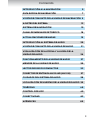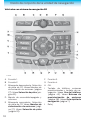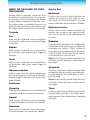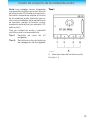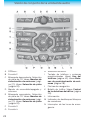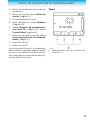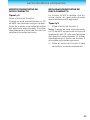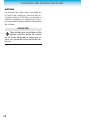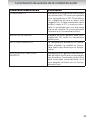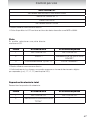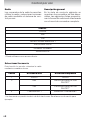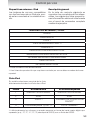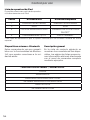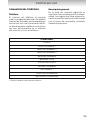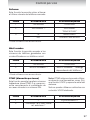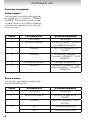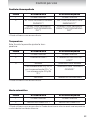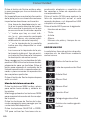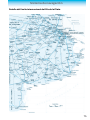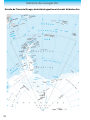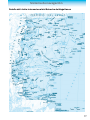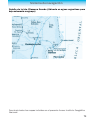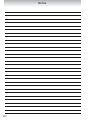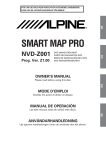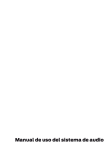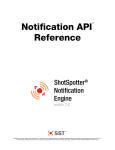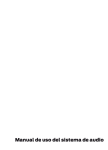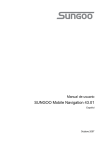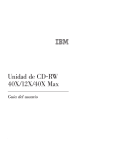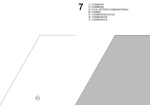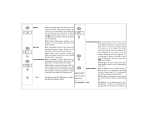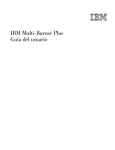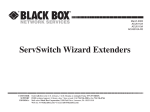Download Manual de uso del sistema de audio y navegación
Transcript
Manual de uso del sistema de audio y navegación Las ilustraciones, información técnica, los datos y descripciones contenidos en esta publicación estaban aprobados en el momento de su impresión. Ford se reserva el derecho de cambiar modelos, equipamiento y especificaciones o de realizar modificaciones o cambios necesarios para mejorar su producto sin incurrir por ello en ninguna obligación. Queda prohibida la reproducción total o parcial de esta publicación, así como su almacenaje o transmisión por cualquier sistema - electrónico, mecánico, fotocopiado, grabación, traducción, resumen o ampliación sin previa autorización expresa por escrito de Ford. Lo mismo es válido para partes de este Manual y su utilización en otras publicaciones. Ford no contrae responsabilidad alguna por las imprecisiones u omisiones que puedan aparecer en esta publicación, a pesar de haber tomado todas las medidas necesarias para que resulte lo más completa y fiable posible. En este manual se describen los opcionales y niveles de equipamiento disponibles para toda la gama de modelos de este vehículo. Para su vehículo se aplican las descripciones del equipamiento instalado según la versión adquirida. Importante: Las piezas y accesorios originales de Ford, lo mismo que los de Motorcraft, han sido especialmente diseñados para los vehículos Ford, y son, en cualquier caso, los más adecuados para su vehículo. Nos permitimos señalar que las piezas y accesorios que no son provistos por Ford no han sido examinados ni aprobados; por eso, y a pesar del continuo control de productos del mercado, no podemos certificar la idoneidad ni la seguridad del uso de dichos productos, bien sea que ya estén instalados o hayan de instalarse. Ford no acepta responsabilidad alguna por los daños causados por el empleo de piezas y accesorios que no sean de Ford, lo que producirá la caducidad automática de la garantía del vehículo. Las imágenes del vehículo de las tapas de este manual no son contractuales. Nota: Entiéndase por Ford en Argentina a Ford Argentina S.C.A., en Chile a Ford Chile SpA, en Uruguay a Automotores y Servicios S.A. (Multimotors), en Paraguay a Tape Ruvicha S.A., en Bolivia a Christian Automotors S.A. y en Perú a Maquinaria Nacional S.A. (Manasa). Editado por Ford Argentina S.C.A. División de Asistencia al Cliente Publicaciones Técnicas. Pieza N° RAT6/RANGER/MP/ (ARG.) Pieza N° RCT6/RANGER/MP/ (CHILE) Edición: 07/2013 Impreso en Argentina. El papel utilizado para la impresión fue producido bajo prácticas forestales responsables y cuenta con la certificación de Cadena de Custodia FSC (Forest Stewardship Council). 2 Contenido INTRODUCCIÓN A LA NAVEGACIÓN 5 GUÍA RÁPIDA DE NAVEGACIÓN 7 VISIÓN DE CONJUNTO DE LA UNIDAD DE NAVEGACIÓN 9 AJUSTES DEL SISTEMA 12 SISTEMA DE NAVEGACIÓN 15 CANAL DE MENSAJES DE TRÁFICO 18 ACTUALIZACIONES DE MAPAS 19 INTRODUCCIÓN AL SISTEMA DE AUDIO 20 VISIÓN DE CONJUNTO DE LA UNIDAD DE AUDIO 21 VISUALIZACIÓN DE LA FECHA Y LA HORA DE LA UNIDAD DE AUDIO 26 FUNCIONAMIENTO DE LA UNIDAD DE AUDIO 27 MENÚES DE LA UNIDAD DE AUDIO 30 LECTOR DE DISCOS COMPACTOS 32 CONECTOR DE ENTRADA AUXILIAR (AUX IN) 37 CUIDADOS DEL SISTEMA DE AUDIO 38 LOCALIZACIÓN DE AVERÍAS DE LA UNIDAD DE AUDIO 39 TELÉFONO 40 CONTROL POR VOZ 45 CONECTIVIDAD 62 APÉNDICES 69 3 Introducción a la navegación INFORMACIÓN GENERAL Para acceder a las funciones del sistema, pulse el botón correspondiente del marco de la unidad. De esta forma accederá al modo seleccionado. Modo “una hora” Para evitar que se descargue la batería, el sistema puede funcionar en el modo “una hora”. Si el encendido está desconectado, pulse el botón ON/OFF para encender el sistema. El sistema se desconecta automáticamente al cabo de una hora. Notas sobre el sistema AVISOS El cristal frontal de la pantalla de cristal líquido podría romperse si se golpea con un objeto duro. Si se rompe el cristal, no toque el cristal líquido. En caso de que entre en contacto con la piel, lave la zona afectada inmediatamente con agua y jabón. La unidad es un producto láser de gran potencia que utiliza un haz de láser invisible. Si se manipula de forma incorrecta puede emitir rayos peligrosos. No mire al interior del equipo a través de ninguna abertura de la unidad. ADVERTENCIAS No se deben utilizar aquellos CDs de forma irregular y los que vienen recubiertos con una película de protección contra rayaduras o con etiquetas adhesivas. No se aceptarán aquellos reclamos en garantía en los que se encuentre un disco de este tipo dentro de una unidad de audio devuelta para su reparación. No limpie la unidad con disolventes ni aerosoles. Use solamente un paño húmedo. No introduzca objetos extraños en ninguna de las unidades de disco ni ranuras para tarjetas multimedia de la unidad. No introduzca más de un disco en la unidad de disco del sistema. Use solamente discos de 12 cm o de 8 cm con un adaptador adecuado. No intente abrir la unidad. Si la unidad no funciona correctamente consulte a su Concesionario Ford. El uso incorrecto de ajustes o conexiones que no estén recogidos en este manual podrán producir daños en el equipo. No gire la llave de encendido ni arranque el motor durante al actualización del software. Se recomienda usar el sistema cuando la llave del encendido está en la posición de accesorios o con el motor en marcha. Si se utiliza el sistema durante demasiado tiempo cuando el motor no está en marcha, se corre el riesgo de que se descargue la batería. 5 Introducción a la navegación SEGURIDAD EN EL CAMINO AVISOS El sistema le proporciona información con el objeto de ayudarle a llegar a su destino de forma rápida y segura. Información de seguridad Lea y siga todas las instrucciones de seguridad indicadas. Si no lo hace aumenta el riesgo de que se produzca un accidente y de sufrir lesiones. Ford no acepta ninguna responsabilidad por los daños ocasionados por no seguir estas indicaciones. Por motivos de seguridad, el conductor deberá programar el sistema únicamente cuando el vehículo esté parado. Si necesita observar las indicaciones de la asistencia en ruta con más detenimiento, sálgase de la vía cuando sea posible hacerlo con seguridad y estacione el vehículo. El sistema no ofrece información sobre señales de stop, semáforos, zonas en obras u otra información de seguridad importante. No utilice el sistema de navegación para localizar servicios de emergencia. No use el sistema hasta que se haya familiarizado con el funcionamiento. Consulte la pantalla del sistema solamente cuando lo permitan las condiciones de conducción. 6 Para un aprovechamiento máximo y seguro del sistema, utilice siempre la información de navegación más reciente. En su Concesionario Ford podrán facilitársela. Guía rápida de navegación Vehículos con sistema de navegación SD El sistema tiene numerosas funciones, pero su uso resulta muy sencillo e intuitivo. Las indicaciones de la asistencia en ruta aparecen en pantalla. La pantalla proporciona información completa sobre el funcionamiento del sistema a través de menúes, pantallas de texto y pantallas de mapas. Para seleccionar ajustes en la pantalla, desplácese por los menúes con los botones de flecha arriba, abajo, izquierda y derecha, y pulse el botón OK para activar el ajuste deseado. Funcionamiento básico 1. Pulse el botón NAV o MENU para acceder a la estructura de menúes. 2. Utilice los botones de flecha arriba, abajo, izquierda y derecha, y desplácese por las distintas listas de selección. 3. Pulse el botón OK para activar la opción seleccionada. Listas de selección Se muestran diversas pantallas que ofrecen una lista de selección con las opciones disponibles. 1. Seleccione la opción que desee o, si no aparece en la pantalla, utilice los botones de flecha arriba y abajo para ver el resto de la lista de selección. 2. Pulse el botón OK para confirmar la opción seleccionada. Teclado alfanumérico Cuando es necesario introducir una dirección, se muestra un teclado solicitándole que introduzca código postal, ciudad o calle. 1. Utilice los botones de flecha arriba, abajo, izquierda y derecha para seleccionar la letra o el número que desee. Nota: A medida que escriba la entrada, los resultados aparecerán en la pantalla. Nota: El sistema limitará las entradas a aquellos caracteres que coincidan con una entrada válida solamente. 2. Pulse el botón OK para activar la opción seleccionada. 7 Guía rápida de navegación Selección de un destino Pantalla principal de navegación • Paraseleccionarelsistemadenavegación, pulse el botón NAV. Aparecerá la advertencia de seguridad. Para utilizar el sistema, lea la advertencia y pulse el botón OK. Nota: Si, por ejemplo, solo necesita desplazarse al centro de una ciudad, no es necesario introducir todos los detalles de la dirección. Seleccione el tipo de recorrido: - ECO - Rápido Pantalla de introducción del destino • Utilicelosbotonesdeflechaarriba y abajo, y desplácese a Introd. destino. • Pulse el botón OK para activar la opción seleccionada. Nota: Aparecerá una lista con diversas opciones. • Comenzandoporlapartesuperior, seleccione el país seguido del código postal si está disponible o de la ciudad y nombre de la calle. • Utilice el teclado alfanumérico y las listas de selección para seleccionar los detalles de la dirección. • Una vez que se haya introducido información suficiente, desplácese a Iniciar guía y pulse el botón OK para activar su selección. 8 - Corto • Elnavegadorcalculalarutayvuelve a la pantalla principal de navegación con instrucciones sobre cómo continuar. • Siga la información en pantalla y las indicaciones por voz para llegar a su destino. Visión de conjunto de la unidad de navegación A Descripciones de los botones de función 1-4 Los botones de función 1 a 4 dependen del contexto, y cambian según el modo activo en la unidad. En la parte inferior de la pantalla se muestran las descripciones de las funciones. 9 Visión de conjunto de la unidad de navegación Vehículos con sistema de navegación SD A Función 1. F B Función 2. G Función 4. C Búsqueda descendente. Selección de pista de CD. Véase Mandos de sintonización de emisoras (página 27). Véase Selección de pista (página 32). H OK. D Mando de encendido/apagado y volumen. E Búsqueda ascendente. Selección de pista de CD. Véase Mandos de sintonización de emisoras (página 27). Véase Selección de pista (página 32). 10 Función 3. I Teclado de teléfono, emisoras presintonizadas y teclado de navegación. Véase Uso del teléfono (página 40). Véase Botones de presintonización de emisoras (página 28). Véase Guía rápida de navegación (página 7). J Reloj. Visión de conjunto de la unidad de navegación K Boletín de tráfico. Véase Control de los boletines de tráfico (página 29). L Flechas de navegación. CARGA DE LOS DATOS DE NAVEGACIÓN Cargar los datos de navegación M Mapa. N Información. O Indicador de desbloqueo/bloqueo de cerraduras. P Interruptor de las luces de emergencia. Q Botón de desbloqueo/bloqueo de cerraduras. R Navegación. S Selección de menú. T Menú de teléfono. Véase Teléfono (página 40). U Véase Conector de entrada auxiliar (AUX IN) (página 37). Véase Conectividad (página 62). V Selección de radio y banda. Véase Funcionamiento de la unidad de audio (página 27). W Expulsión de CD. Véase Lector de discos compactos (página 32). X Selección de CD. Véase Lector de discos compactos (página 32). E136622 1. Coloque la tarjeta de navegación SD en la ranura. 2. Pulse el botón NAV. Aparecerá una advertencia de seguridad vial en la pantalla. 3. Utilice los botones de flecha arriba y abajo para seleccionar la función necesaria. 4. Pulse el botón OK para confirmar la selección. Para actualizaciones de mapas y del sistema, consulte en su Taller Autorizado. 11 Ajustes del sistema Desde el botón MENU o NAV se accede a la mayor parte de la configuración importante de la unidad de navegación. La sección siguiente describe las diversas opciones y cómo usarlas. Para estructuras de menúes: Véase Menúes de la unidad de audio (página 30). Estructura de menúes - Pantalla del sistema de información y audio - Vehículos con sistema de navegación Estructura del menú del sistema de navegación, presionando el botón NAV (Si está equipado) Ruta (recorrido) Esta función permite personalizar el recorrido en función de los requisitos del viaje (por ejemplo, asistencia en ruta continua, y bloquear o seleccionar secciones específicas de un recorrido). Introducción del destino Esta función permite introducir los detalles del destino (por ejemplo, introducir nombres de ciudades o calles, o elegir un lugar en un mapa). Tráfico Esta función permite personalizar el modo en que se recibe la información sobre el tráfico (por ejemplo, revisar y ordenar los mensajes de tráfico, revisar un recorrido o bloquear partes de un recorrido). Direcc. de casa Esta función permite iniciar la asistencia en ruta hasta el domicilio o cambiar los detalles del domicilio. 12 Últimos destinos Esta función permite acceder de forma rápida a un historial con los destinos que se han introducido anteriormente en el sistema. La información completa almacenada, incluido un mapa, aparecerá en la pantalla de detalles. Seleccione el destino repetido correspondiente de la lista. Favoritos Esta función permite personalizar una libreta de direcciones personal y asignar nombres definidos por el usuario a las direcciones y ubicaciones. La información completa almacenada, incluido un mapa, aparecerá en la pantalla de detalles. Seleccione el destino repetido correspondiente de la lista. Puntos de interes Esta función permite personalizar el recorrido en función de los requisitos del viaje (por ejemplo, seleccionar un museo en el recorrido o un punto de interés concreto que esté cerca del destino). Plan de recorrido Esta función le permite introducir una serie de destinos distintos y seleccionar el orden en que desea visitarlos. También puede modificar un recorrido existente o recuperar un recorrido anterior. El sistema calculará automáticamente el itinerario y lo mostrará en pantalla. Almac. posición Esta función permite almacenar la posición actual y darle un nombre. Ajustes del sistema Estructura del menú del sistema de navegación, presionando el botón MENU (Si está equipado) Opciones de ruta Esta función permite personalizar el recorrido según los requisitos específicos del viaje (por ejemplo, seleccionar la ruta más rápida o la más económica, o seleccionar una ruta que evite túneles, caminos estacionales y autopistas con peaje). Funciones espec. Esta función permite seleccionar información del sistema y GPS, o bien una demostración de la funcionalidad del sistema. Opción mapa Esta función permite cambiar la presentación del mapa en pantalla (por ejemplo, la vista en 2D y 3D despejada) y personalizar la información de la pantalla para cada viaje (por ejemplo, hora de llegada e indicaciones para llegar a una calle). Funciones asistente Esta función permite personalizar la información de la pantalla para un viaje (por ejemplo, señales, calles y límites de velocidad). AVISO El sistema de navegación podría indicar límites de velocidad máxima que no se corresponden con las características del vehículo y/o el camino. De todas formas es responsabilidad del conductor respetar los límites de velocidad máxima indicados en el camino para este tipo de vehículo. Datos personales Esta función permite modificar y eliminar datos personales (por ejemplo, la dirección de su domicilio). Borrar ajustes Esta función permite restablecer la configuración de navegación. Estructura de menúes - Pantalla del sistema de información y audioTodos los vehículos Ajustes de audio Adapt. volumen Esta función permite ajustar el nivel del volumen para compensar el ruido del motor y del camino. Puede conectar y desconectar esta función. Véase Regulación automática del volumen (página 30). Sonido Esta función permite ajustar la configuración del sonido (por ejemplo, bajos y agudos). Audio Mix Nav. Esta función permite ajustar el volumen entre la salida de voz del sistema de navegación y la fuente de audio. Ajuste DSP Esta función permite personalizar la salida del altavoz en función de las posiciones de los asientos. Véase Procesamiento de señales digitales (DSP) (página 30). Ecualizador DSP Esta función permite seleccionar la clase de música que más se adapte a sus preferencias. La salida de audio cambiará para mejorar el estilo específico de la música escogida. Véase Procesamiento de señales digitales (DSP) (página 30). 13 Ajustes del sistema News (noticias). Esta función permite recibir noticias de emisoras en la banda de FM o del sistema RDS (Radio Data System) y otras emisoras EON (Enhanced Other Network) asociadas, de la misma forma en que se proporciona la información sobre el tráfico. Puede conectar y desconectar esta función. Véase Emisión de noticias (página 30). Frecuencias alternativas Esta función busca y cambia a la señal más fuerte al pasar de un área de transmisión a otra. Véase Frecuencias alternativas (página 30). RDS regional Esta función controla los cambios de AF entre las emisoras de una misma cadena relacionadas regionalmente. Véase Modo regional (REG) (página 31). Bluetooth Esta función permite conectar o desconectar el sistema Bluetooth. 14 Ajustes del reloj Hora Esta función permite ajustar la hora manualmente. Ajustar fecha Esta función permite ajustar la fecha, el mes y el año manualmente. Hora GPS Esta función permite ajustar automáticamente la fecha y la hora mediante el GPS, si la cobertura es la adecuada. Huso horario Esta función permite seleccionar una zona horaria concreta. Horario verano Esta función permite configurar el sistema para que se ajuste al horario de verano. Nota: Es preciso seleccionar Hora GPS. 24 horas Esta función permite ajustar el sistema al modo de 12 o 24 horas. Sistema de navegación MENÚ DE OPCIONES DE RUTA (RECORRIDO) Puede definir diversas opciones que modifican la planificación de una ruta o recorrido. Con los botones de flecha arriba, abajo, izquierda y derecha, puede seleccionar o deseleccionar en la lista las características del camino que se deben evitar o incluir en el recorrido. Trayecto Eco Esta opción ofrecerá como prioritario el recorrido más económico para llegar al destino. Rápido Esta opción ofrecerá como prioritario el recorrido más rápido para llegar al destino. Corto Esta opción ofrecerá como prioritario el recorrido más corto para llegar al destino. Siempre consultar Utilice esta función para asegurarse de que siempre se le ofrece la posibilidad de elegir el tipo de ruta (recorrido) para el viaje. Opcion. Eco Remolque Utilice esta función para cambiar los ajustes de consumo del viaje en función de si se lleva remolque y, en ese caso, el tamaño de remolque utilizado. Maletero en techo Utilice esta función para cambiar los ajustes de consumo del viaje en relación con el uso de un portaequipaje en el techo. Dinámico Cuando está activada y la unidad está recibiendo una señal de canales de mensajes de tráfico (TMC) válida, el recorrido se actualizará de forma automática según las incidencias de tráfico o los atascos en tiempo real. Nota: Esta función puede resultar muy útil para evitar retrasos o demoras en los viajes. Autopista Cuando se activa, el sistema busca las autopistas del recorrido y actualiza automáticamente las distancias y tiempos del viaje. Conductor Nota: Esta función puede resultar muy útil para evitar retrasos o demoras en los viajes. Tranquilo Túnel Esta opción ofrecerá como prioritario el recorrido para un conductor tranquilo. Normal Esta opción ofrecerá como prioritario el recorrido para un conductor normal. Cuando se activa, el sistema busca los túneles del recorrido y actualiza automáticamente las distancias y tiempos del viaje Deportivo Esta opción ofrecerá como prioritario el recorrido para un conductor rápido. 15 Sistema de navegación Ferry Cuando se activa, el sistema busca los ferries y los trenes con capacidad para transportar vehículos en el recorrido y actualiza automáticamente las distancias y tiempos del viaje. Peaje Cuando se activa, el sistema busca las autopistas con peaje del recorrido y actualiza automáticamente las distancias y tiempos del viaje. Carr. estacionales Cuando se activa, el sistema busca los caminos estacionales del recorrido y actualiza automáticamente las distancias y tiempos del viaje. Nota: Esta función puede resultar muy útil para evitar retrasos o demoras en los viajes. Viñeta Cuando se activa, el sistema selecciona automáticamente las autopistas con peaje y actualiza automáticamente las distancias y tiempos del viaje. INDICACIONES DEL RECORRIDO EN PANTALLA Pantalla del mapa Pulse el botón MAP para acceder a una vista de mapa. Esta vista le mostrará su ubicación actual, con el vehículo en el centro como una flecha rodeada por un círculo. La flecha apuntará hacia la dirección del recorrido. La información de la línea superior proporciona el nombre del camino en el que se encuentra, o el nombre del camino siguiente cuando se aproxima al cruce del mismo. Puede modificar la forma de visualizar el mapa modificando los ajustes del zoom y de la orientación. Pulse los botones de función correspondientes para cambiar la escala del mapa y utilice los botones de flecha izquierda y derecha para acercar o alejar la vista. En la pantalla aparece la escala de mapa actual. Los ajustes de la escala del mapa se pueden definir entre 50 m y 500 km con un ajuste automático en el extremo izquierdo. El ajuste automático modifica la escala del mapa según el tipo de camino en el que se encuentra. Zoom cruce Esta función aumenta automáticamente el zoom en el mapa cuando se debe realizar un giro, o una maniobra más compleja. Poco después la escala del zoom vuelve al nivel anterior. Seleccione AUTO para activar el zoom cruce. 16 Sistema de navegación Pantalla de navegación Después de comenzar una ruta / recorrido de navegación, la pantalla por defecto es la pantalla principal de navegación: Una vez que se ha iniciado una ruta activa, las instrucciones se proporcionarán por medio de información en pantalla y de mensajes de voz. Con independencia de la fuente de audio que deje en la unidad, la información básica de giros y de distancia permanecerá en la pantalla en forma de detalle gráfico. No es necesario que deje la unidad en la pantalla principal de navegación cuando esté realizando un recorrido. En la pantalla principal de navegación puede encontrar información ligeramente más detallada sobre el recorrido si la necesitara. PELIGRO No es necesario que dependa de las instrucciones de pantalla durante el recorrido. Escuche siempre las instrucciones de voz de navegación y no distraiga su atención del camino. 17 Canal de mensajes de tráfico FUNCIONAMIENTO Las emisoras con canales de mensajes de tráfico (TMC) emiten en la banda de frecuencias de FM. TMC es una función que permite recibir información de tráfico que puede usarse para planificar recorridos alternativos y así evitar las demoras. USO DEL TMC Pulse el botón TA o TRAFFIC para ver la página del menú de tráfico. Noticias de tráfico Las noticias de tráfico (TA) se pueden activar y desactivar con este menú. Cuando están activadas se muestra una indicación TA en el espacio de información de la barra de estado. Es posible identificar las emisoras de la banda de frecuencias de FM que retransmiten información de boletines de noticias de tráfico, ya que aparece TP en la pantalla. Cuando TA está activado en la unidad y se inicia una emisión de noticias, se interrumpe la reproducción de audio. Cuando las noticias finalizan, se reanuda la reproducción de audio. Finalización de los boletines de noticias de tráfico La unidad volverá al funcionamiento normal al final de cada boletín de tráfico. Para terminar anticipadamente un boletín de tráfico, pulse el botón TA, TRAFFIC, RADIO o CD durante la transmisión. 18 Uso de los mensajes TMC Seleccione el elemento correspondiente para visualizar una lista con todos los mensajes TMC. Esta es solo una vista general que proporciona información muy básica. Seleccione el mensaje del que desee información adicional y se mostrará otra pantalla con información completa del mensaje y la ubicación del incidente, etc. Puede seleccionar una vista que muestra los mensajes que afectan al recorrido que haya programado solamente o una vista que muestra todos los mensajes recibidos. Pulse el botón de función 1 para cambiar la vista. Actualización de mapas La red de vialidad cambia constantemente debido a la apertura de nuevos caminos, cambios en la clasificación de los caminos, etc. Por lo tanto, no siempre los datos del mapa del sistema coinciden exactamente con la red real de vialidad. La información de mapas se actualiza de forma regular, pero no todas las zonas se cubren necesariamente con el mismo nivel de detalle. Algunos caminos, especialmente las caminos privados, pueden no estar incluidas en la base de datos. Para mejorar la precisión, utilice siempre la última versión de la tarjeta SD de navegación. En su Concesionario Ford podrá adquirirla. AVISOS El navegador posee los mapas del país donde fue adquirido el vehículo. Para adquirir mapas adicionales de otros países consulte a su Concesionario Ford. El software de navegacón se basa en parte del trabajo realizado por FreeType team © 2006 y el de Independent JPEG Group. 19 Introducción al sistema de audio INFORMACIÓN IMPORTANTE DEL SISTEMA DE AUDIO AVISOS Debido a incompatibilidades técnicas, es posible que los discos compactos grabables (CD-R) y regrabables (CD-RW) no funcionen correctamente. Estas unidades de audio con CD reproducirán discos compactos que cumplan la especificación de audio estándar International Red Book. Los CD protegidos contra copias de algunos fabricantes no cumplen esta especificación, por lo que no se puede garantizar la reproducción. Los discos de formato dual y de doble cara (formato DVD Plus, CD-DVD) adoptados por la industria musical, son más gruesos que los CD normales, por lo que no se puede garantizar la reproducción y, además, se podrían quedar atascados. No se debe utilizar aquellos CD de forma irregular y los que vienen recubiertos con una película de protección contra rayaduras o con etiquetas adhesivas. No se aceptarán aquellos reclamos en garantía en las que se encuentre un disco de este tipo dentro de una unidad de audio devuelta para su reparación. Todas las unidades de CD están diseñadas para reproducir solo discos compactos originales de música de 12 cm. La unidad de audio puede resultar dañada si se introducen elementos no adecuados como tarjetas de crédito o monedas por la abertura del CD. 20 ATENCIÓN Sonidos superiores a 85 decibeles pueden dañar el sistema auditivo humano Etiquetas de la unidad de audio Etiquetas de discos CD de audio MP3 Visión de conjunto de la unidad de audio Nota: Las unidades tienen integradas una pantalla multifuncional por encima de la ranura de CD. En ella se muestra información importante relativa al control de la unidad de audio. Además, hay varios iconos alrededor de la pantalla que se iluminan cuando la función correspondiente está activa (por ejemplo, CD, radio o Aux.) Tipo 1 Tipo de unidad de audio y pantalla multifuncional correspondiente: Tipo 1: Pantalla de color de 4,2 pulgadas Tipo 2: Pantalla de color del sistema de navegación de 5 pulgadas A Descripciones de los botones de función 1-4 21 Visión de conjunto de la unidad de audio A Función 1. H Selección de menú. B Función 2. I C Búsqueda descendente. Selección de pista de CD. Véase Mandos de sintonización de emisoras (página 27). Véase Selección de pista (página 32). Teclado de teléfono y emisoras presintonizadas. Véase Uso del teléfono (página 42). Véase Botones de presintonización de emisoras (página 28). J Flechas de navegación. K Boletín de tráfico. Véase Control de los boletines de tráfico (página 29). L Información. D Mando de encendido/apagado y volumen. E Búsqueda ascendente. Selección de pista de CD. Véase Mandos de sintonización de emisoras (página 27). Véase Selección de pista (página 32). F Función 3. G Función 4. 22 M Indicador de desbloqueo/bloqueo de cerraduras. N Interruptor de las luces de emergencia. Visión de conjunto de la unidad de audio O Botón de desbloqueo/bloqueo de cerraduras. P Tipo 2 Botón de sonido. Véase Botón de sonido (página 27). Q Entrada/salida del menú. R Menú de teléfono. Véase Teléfono (página 40). S Véase Conector de entrada auxiliar (AUX IN) (página 37). Véase Conectividad (página 62). T Selección de radio y banda. Véase Funcionamiento de la unidad de audio (página 27). U Expulsión de CD. V Selección de CD. Los botones de función 1 a 4 dependen del contexto, y cambian según el modo activo en la unidad. En la parte inferior de la pantalla se muestran las descripciones de las funciones. A Descripciones de los botones de función 1-4 23 Visión de conjunto de la unidad de audio A Función 1. H Selección de menú. B Función 2. I C Búsqueda descendente. Selección de pista de CD. Véase Mandos de sintonización de emisoras (página 27). Véase Selección de pista (página 32). D Mando de encendido/apagado y volumen. Teclado de teléfono, emisoras presintonizadas y teclado de navegación. Véase Uso del teléfono (página 40). Véase Botones de presintonización de emisoras (página 28). Véase Guía rápida de navegación (página 7). J Reloj. Búsqueda ascendente. Selección de pista de CD. Véase Mandos de sintonización de emisoras (página 27). Véase Selección de pista (página 32). K Boletín de tráfico. Véase Control de los boletines de tráfico (página 29). L Flechas de navegación. Función 3. N Información. E F G Función 4. 24 M Mapa. Visión de conjunto de la unidad de audio O Indicador de desbloqueo/bloqueo de cerraduras. P Interruptor de las luces de emergencia. Q Botón de desbloqueo/bloqueo de cerraduras. R Navegación. S Entrada/salida del menú. T Menú de teléfono. Véase Teléfono (página 40). U Véase Conector de entrada auxiliar (AUX IN) (página 37). Véase Conectividad (página 62). V Selección de radio y banda. Véase Funcionamiento de la unidad de audio (página 27). W Expulsión de CD. X Selección de CD. Los botones de función 1 a 4 dependen del contexto, y cambian según el modo activo en la unidad. En la parte inferior de la pantalla se muestran las descripciones de las funciones. 25 Visualización de la fecha y la hora de la unidad de audio AJUSTE DE LA HORA EN LA UNIDAD DE AUDIO • Ajuste de la hora Utilice los botones de las flechas UP y DOWN para ajustar los minutos. • PulseelbotónOKparaguardarlos nuevos ajustes Se puede ajustar el reloj en cualquier momento cuando el sistema se encuentra en el modo de una hora o el interruptor del encendido se encuentra en la posición ACC u ON. Ajuste de la hora exacta Nota: Tipo 1: el tiempo se puede ajustar usando los botones de la hora y los minutos en la pantalla. • Pulse el botón CLOCK durante aproximadamente dos segundos hasta que se oiga un pitido. La hora actual del reloj parpadeará. • Vuelva a pulsar el botón CLOCK y la hora se ajustará del modo siguiente: Para adelantar las horas, pulse el botón HOUR SET. Para adelantar los minutos, pulse el botón MINUTE SET con la hora parpadeando. Nota: Tipo 2: el tiempo se puede ajustar usando el botón del reloj del panel de control de audio. Véase Visión de conjunto de la unidad de audio (página 24). Mediante esta función, es posible ajustar la hora al comienzo de la hora actual o de la siguiente (:00). Ejemplo • Nota: El tiempo se puede ajustar usando los botones de las flechas de navegación del panel de control de audio. si la hora actual se sitúa entre las 12:01 y las 12:29, el reloj cambiará a las 12:00 • Tipos 1 y 2 si la hora actual se sitúa entre las 12:30 y las 12:59, el reloj cambiará a la 1:00. Nota: Si se interrumpe la alimentación de tensión a la unidad (si el fusible se funde o se desconecta la batería del vehículo), será necesario reajustar el reloj • PulseelbotónMENU. • Utilice los botones de las flechas UP y DOWN para seleccionar los ajustes del reloj. • Pulse el botón de flecha OK o RIGHT para introducir los ajustes del reloj. • Utilice el botón de flecha UP y DOWN para seleccionar la hora ajustada. • Utilice los botones de las flechas UP y DOWN para ajustar las horas. • Utilice los botones de las flechas RIGHT y LEFT para desplazarse a los minutos. 26 Funcionamiento de la unidad de audio MANDO DE ENCENDIDO/APAGADO MANDOS DE SINTONIZACIÓN DE EMISORAS Pulse el mando de encendido/apagado. Sintonización automática Este botón hará funcionar la unidad hasta un máximo de una hora con el contacto quitado. La radio se desconecta automáticamente al cabo de una hora. BOTÓN DE SONIDO Esto le permitirá ajustar la configuración del sonido (por ejemplo, bajos y agudos). 1. Pulse el botón de sonido. 2. Utilice los botones de flecha arriba y abajo para seleccionar el ajuste que desea realizar. 3. Utilice los botones de flecha izquierda y derecha para realizar el ajuste. La pantalla indica el nivel seleccionado. 4. Pulse el botón OK para confirmar los nuevos ajustes. BOTÓN DE BANDA DE FRECUENCIA Pulse el botón RADIO para seleccionar entre las bandas de frecuencias disponibles. El selector también se puede utilizar para volver a la recepción de radio cuando está escuchando otra fuente de audio. Alternativamente, pulse el botón de flecha izquierda para ver las bandas disponibles. Seleccione una banda y pulse brevemente uno de los botones de búsqueda. La unidad se detendrá en la primera emisora que encuentre en la dirección que haya elegido. Sintonización manual Tipos 1 y 2 1. Pulse el botón de función 2. 2. Utilice las teclas de flechas a la izquierda y a la derecha para desplazarse hacia arriba o hacia abajo por la banda en incrementos pequeños, o manténgala pulsada para desplazarse con mayor rapidez, hasta que encuentre una emisora que desee escuchar. 3. Pulse OK para seguir escuchando una emisora. Sintonización por exploración La función de exploración le permite escuchar 8 segundos de cada emisora detectada. Tipos 1 y 2 1. Pulse el botón de función 3. 2. Utilice los botones de búsqueda para explorar la banda seleccionada hacia arriba o hacia abajo. 3. Vuelva a pulsar el botón de función 3 u OK para seguir escuchando una emisora. Vaya a la banda deseada y pulse OK. 27 Funcionamiento de la unidad de audio BOTONES DE PRESINTONIZACIÓN DE EMISORAS Esta función le permite memorizar sus emisoras favoritas de forma que pueda recuperarlas posteriormente seleccionando la banda correspondiente y pulsando uno de los botones de presintonización. 1. Seleccione una banda. 2. Sintonice la emisora que desee. 3. Pulse y mantenga pulsado uno de los botones. Aparecerá una barra de progreso y un mensaje. Cuando se completa la barra de progreso la emisora se ha memorizado. La unidad de audio también se silenciará momentáneamente como confirmación. Puede repetir este proceso en cada banda de frecuencias y para cada botón de presintonización. Nota: Cuando conduce por otra zona del país, las emisoras de FM que emiten en otras frecuencias y están memorizadas en botones de presintonización permiten la actualización adecuada de la frecuencia y el nombre de la emisora para esa zona. 28 MANDO DE MEMORIZACIÓN AUTOMÁTICA Nota: De este modo se guardarán las señales más fuertes encontradas, ya sean de AM o FM, y se borrarán las emisoras almacenadas previamente. También se puede utilizar para memorizar emisoras de forma manual del mismo modo que en otras bandas. Tipos 1 y 2 1. Pulse y mantenga pulsado el botón de función 1 o el botón RADIO. 2. Una vez que finaliza la búsqueda, el sonido se restablece y las 10 emisoras más potentes quedan almacenadas en los botones de presintonización de la memorización automática. Funcionamiento de la unidad de audio CONTROL DE LOS BOLETINES DE TRÁFICO (SUJETO A DISPONIBILIDAD DEL PAÍS) Muchas emisoras que emiten en FM tiene un código de TP para indicar que emiten información de boletines de tráfico. Activación de boletines de tráfico Para poder recibir boletines de tráfico, debe pulsar el botón TA o el botón TRAFFIC. El mensaje “TA” aparecerá en la pantalla para mostrar que se ha activado la función. Si ya ha sintonizado una emisora que emite boletines de tráfico, “TP” también aparecerá en pantalla. En caso contrario la unidad buscará un programa de tráfico. Cuando se emite un boletín de tráfico, se interrumpe automáticamente la recepción normal de la radio o del CD y en la pantalla aparece “Mensaje de tráfico (TA)”. Volumen de los boletines de tráfico Los boletines de tráfico interrumpen la emisión normal con un nivel mínimo predeterminado que suele ser superior al volumen de audición normal. Para ajustar el volumen predeterminado: • Utiliceelmandodelvolumenpara ajustar el volumen de los boletines de tráfico. En la pantalla aparecerá el nivel seleccionado. Finalización de los boletines de noticias de tráfico La unidad de audio volverá al funcionamiento normal al final de cada boletín de tráfico. Para terminar anticipadamente un boletín de tráfico, pulse TA o TRAFFIC durante la emisión. Nota: Si pulsa TA o TRAFFIC en cualquier otro momento, desconectará la emisión de todos los boletines. Si se sintoniza una emisora que no emite boletines de tráfico o se vuelve a seleccionar con el botón de presintonización correspondiente, la unidad de audio permanece en esa emisora salvo que se desactive y se vuelva a activar TA o TRAFFIC. Nota: Si se activa la función TA y se selecciona la sintonización manual o presintonizada de una emisora no TA, no se escuchará ningún boletín de tráfico. Nota: Cuando se escucha una emisora no TA y se desactiva y se vuelve a activar TA, se produce una sintonización TP. 29 Menúes de la unidad de audio AJUSTES DPS La regulación automática del volumen (AVC), si está disponible, ajusta el nivel de volumen para compensar el ruido del motor y el ruido del camino. 1. Pulse el botón MENU y seleccione AUDIO. 2. Seleccione AVC LEVEL o ADAPTIVE VOL. 3. Utilice el botón de flecha izquierda o derecha para modificar el ajuste. 4. Pulse el botón OK para confirmar la selección. 5. Pulse el botón MENU para volver. PROCESAMIENTO DE SEÑALES DIGITALES (DSP) Ocupación DSP Esta función tiene en cuenta las diferencias de distancia desde los diversos altavoces del vehículo a cada asiento. Seleccione la posición de asiento para la que desea mejorar el audio. Compensador DSP Seleccione la categoría de música que más se adapte a sus preferencias. La salida de audio cambiará para mejorar el estilo concreto de la música escogida. Cambio de los ajustes de DSP 1. Pulse el botón MENU. 2. Seleccione AUDIO o AUDIO SETTINGS (ajustes de radio). 3. Vaya hasta la función de DSP requerida. 4. Utilice los botones de flecha arriba y abajo para seleccionar el ajuste que desea realizar. 30 5. Pulse el botón OK para confirmar la selección. 6. Pulse el botón MENU para volver. EMISIÓN DE NOTICIAS (SUJETO A DISPONIBILIDAD DEL PAÍS) Algunas unidades de audio interrumpen la recepción normal para emitir boletines de noticias desde emisoras de FM o emisoras conectadas al Sistema de radiodifusión de datos (RDS) o a la Red ampliada (EON), del mismo modo que se facilitan los boletines de tráfico. Durante la emisión de boletines la pantalla indica que se está recibiendo un boletín. Las noticias interrumpen la transmisión de la unidad de audio con el mismo volumen predeterminado que los boletines de noticias de tráfico. 1. Pulse el botón MENU. 2. Seleccione AUDIO o AUDIO SETTINGS (ajustes de radio). 3. Vaya a NEWS y active o desactive la función con el botón OK. 4. Pulse el botón MENU para volver. FRECUENCIAS ALTERNATIVAS Muchos programas que se emiten en la banda de FM tienen un código de identificación de programa (PI) que las unidades de audio pueden reconocer. Si su radio tiene la sintonización de frecuencias alternativas (AF) activada y pasa de una zona de emisión a otra, esta función buscará y conectará una emisora con una señal más potente si la encuentra. Menúes de la unidad de audio No obstante, en algunas condiciones la sintonización AF puede interrumpir temporalmente la recepción normal. Si se ha seleccionado, la unidad evalúa continuamente el estado de la señal y, si hubiera disponible una señal más potente, sintonizará la otra señal. El sonido se silencia mientras la unidad comprueba una lista de frecuencias alternativas y, si fuera necesario, busca una por la banda seleccionada. La recepción de la radio se restablecerá cuando encuentre una o, si no la encuentra, la unidad volverá a la frecuencia original memorizada. En la pantalla se muestra “AF” cuando está seleccionada. 1. Pulse el botón MENU. 2. Seleccione AUDIO o AUDIO MENU. 3. Vaya a ALTERNAT FREQ. o ALTERNATIVE FREQ. (frecuencia alternativa) y active o desactive la función con el botón OK. 4. Pulse el botón MENU para volver. MODO REGIONAL (REG) (SUJETO A DISPONIBILIDAD DEL PAÍS) El modo regional (REG) permite controlar los cambios de AF entre las emisoras de una misma cadena relacionadas regionalmente. Una cadena puede explotar una red bastante amplia de emisoras en una extensa zona del país. En distintos momentos del día es posible que esta amplia red se divida en varias emisoras regionales menores, generalmente basadas en ciudades de cierta importancia. Si la red no se divide en emisoras regionales, toda la red emite la misma programación. Modo regional ON: Con esta opción se evitan los cambios de AF “aleatorios” si las emisoras regionales vecinas no emiten la misma programación. Modo regional desactivado: Con esta opción el área de cobertura es mayor si las emisoras regionales vecinas emiten la misma programación, pero se pueden producir cambios de AF “aleatorios” si no lo hacen. 1. Pulse el botón MENU. 2. Seleccione AUDIO o AUDIO SETTINGS (ajustes de radio). 3. Vaya a RDS REGIONAL y active o desactive la función con el botón OK. 4. Pulse el botón MENU para volver. 31 Lector de discos compactos REPRODUCCIÓN DE DISCO COMPACTO AVANCE RÁPIDO/RETROCESO Nota: Durante la reproducción, en la pantalla se indica el disco, la pista y el tiempo transcurrido desde el inicio de la pista. Pulse y mantenga pulsados los botones de búsqueda descendente o ascendente para buscar hacia atrás y hacia delante en las pistas del disco. Durante la recepción de la radio, pulse el botón CD una vez para iniciar la reproducción del CD. REPRODUCCIÓN DE PISTAS EN ORDEN ALEATORIO La reproducción comenzará inmediatamente después de cargar el disco. SELECCIÓN DE PISTA Mediante la función de reproducción de pistas en orden aleatorio (Shuffle) se reproducen todas las pistas de un CD en orden aleatorio. • Tipos 1 y 2 • • Pulse el botón de búsqueda ascendente una vez para desplazarse a la próxima pista o púlselo varias veces para acceder a las pistas siguientes. Pulse el botón de búsqueda descendente una vez para volver a reproducir la pista seleccionada actualmente. Si se pulsa antes de que hayan pasado dos segundos de reproducción de una pista, se selecciona la pista anterior. Pulse el botón de búsqueda descendente varias veces para acceder a las pistas anteriores. Tipos 1 y 2 • Pulse los botones de flecha arriba o abajo, y seleccione la pista deseada con el botón OK. Tipos 1 y 2 El número de pista se puede introducir utilizando el teclado numérico. Introduzca el número de pista hasta completarlo (por ejemplo, primero el 1 y luego el 2 para la pista 12), o marque el número y pulse directamente OK. 32 Pulse el botón de función 2. Nota: Cuando se está reproduciendo un CD de MP3, las opciones incluyen la reproducción aleatoria de todo el CD, o solo de las pistas del directorio seleccionado. Al pulsar repetidamente el botón de función 2 se cambia entre estas opciones. Utilice el botón de búsqueda ascendente o descendente para seleccionar la reproducción aleatoria de la siguiente pista si se desea. Lector de discos compactos REPETICIÓN DE PISTAS DE DISCO COMPACTO EXPLORACIÓN DE PISTAS DE DISCO COMPACTO Tipos 1 y 2 La función SCAN le realizar una escucha previa de cada pista durante aproximadamente 8 segundos. Pulse el botón de función 1. Cuando se está reproduciendo un CD de MP3, las opciones incluyen la repetición de la pista, o de todas las pistas del directorio seleccionado. Al pulsar repetidamente el botón de función 1 se cambia entre estas opciones. Tipos 1 y 2 1. Pulse el botón de función 3. Nota: Cuando se está reproduciendo un CD de MP3, las opciones incluyen la exploración del CD, o de solo las pistas del directorio seleccionado. Al pulsar repetidamente el botón de función 3 se cambia entre estas opciones. 2. Pulse el botón de función 3 para cancelar el modo de exploración. 33 Lector de discos compactos REPRODUCCIÓN DE ARCHIVOS MP3 MP3 (MPEG 1 Audio Layer-3) es una tecnología estándar y un formato para la compresión de datos de audio. Este sistema permite un uso más eficaz del soporte. Se pueden reproducir archivos MP3 grabados en CD-ROM, CD-R y CD-RW. El disco debe tener un formato de nivel 1 o nivel 2 de ISO 9660, o Joliet o Romeo en el formato ampliado. También se puede utilizar un disco grabado en multisesión. Formato ISO 9660 Se trata de la norma internacional más común para el formato lógico de archivos y carpetas en un CD-ROM. Hay varios niveles de especificación. En el nivel 1, los nombres de archivo deben estar en formato 8.3 (no más de 8 caracteres en el nombre, no más de 3 caracteres en la extensión “.MP3”) y en mayúsculas. Los nombres de carpetas no pueden tener más de 8 caracteres. No puede haber más de 8 niveles de carpetas (árboles). Las especificaciones de nivel 2 permiten los nombres de archivo de hasta 31 caracteres. Cada carpeta puede tener hasta 8 árboles. Para Joliet y Romeo en el formato de expansión, tenga en cuenta estas restricciones al configurar el software de copia de CD. Multisesión Se trata de un método de grabación que permite agregar datos utilizando el método Track-At-Once. Los CD convencionales empiezan en 34 una zona de control de CD denominada “Lead-in” y finalizan en una zona denominada “Lead-out”. Un CD multisesión es un CD con múltiples sesiones, en el que cada segmento entre el Lead-in y el Lead-out se considera una única sesión. • CD-Extra: Formato que graba audio (datos de CD de audio) como pistas en la sesión 1, y graba datos como pistas en la sesión 2. • CDmixto:Enesteformato,segraban datos como la pista 1 y audio (datos de CD de audio) como la pista 2. Formatos de archivos • Esposiblequelosnombresdelos archivos o de las carpetas no se muestren correctamente si los formatos no son de nivel 1 y nivel 2 de ISO 9660. • Al nombrar los archivos, asegúrese de añadir la extensión “.MP3” al nombre del archivo. • Siagregalaextensión“.MP3”aun archivo que no sea MP3, la unidad no podrá reconocer el archivo correctamente y generará ruido aleatorio que podría dañar los altavoces. • La reproducción de los siguientes discos tarda más en empezar: • Discos grabados con una estructura de árbol complicada. • Discosgrabadosenmultisesión. • Discos que no se han finalizado en los que se pueden agregar datos. Lector de discos compactos Reproducción de un disco multisesión Si la primera pista de la primera sesión contiene datos de CD de audio Sólo se reproducen los datos del CD de audio de la primera sesión. Los datos de CD que no sean de audio/la información de archivos MP3 (número de pista, tiempo, etc.) se muestran sin sonido. Si la primera pista de la primera sesión no contiene datos de CD de audio • Si el disco contiene un archivo MP3, sólo se reproduce el archivo o los archivos MP3 y se saltan los demás datos. (No se reconocen los datos de CD de audio). Etiqueta ID3, versión 2 • Si el disco no contiene ningún archivo MP3, no se reproduce nada. (No se reconocen los datos de CD de audio). • Alsaltarseunapartedelaetiqueta ID3 ver. 2 (al principio de la pista), no se emite sonido. El tiempo de salto cambia dependiendo de la capacidad de la etiqueta ID3 ver. 2. Ejemplo: A 64 KB, es de unos 2 segundos (con RealJukebox). • El tiempo de reproducción transcurrido al saltar una parte de la etiqueta ID3 ver. 2 que se indica no es exacto. Para archivos MP3 con una velocidad de bits diferente de 128 kbps, el tiempo no se indica con precisión durante la reproducción. • CuandosecreaunarchivoMP3con software de conversión de MP3 (p. ej. RealJukebox, marca registrada de RealNetworks Inc) se escribirá automáticamente ID3 ver. 2. Si se reproduce un archivo MP3 con etiqueta (tag) ID3 ver. 2 ocurre lo siguiente: Orden de reproducción de archivos MP3 A continuación se indica el orden de reproducción de las carpetas y los archivos. Nota: Se saltan las carpetas que no contengan ningún archivo MP3. Consejo para la reproducción: Para especificar el orden de reproducción deseado, antes del nombre de archivo o de carpeta, introduzca el orden mediante números (p. ej., “01”, “02”) y a continuación grabe el contenido en un disco. (El orden varía en función del software de escritura). 35 Lector de discos compactos Navegación por MP3 Las pistas de MP3 se pueden grabar en un CD de varias formas. Se pueden ubicar en el directorio raíz como un CD de audio convencional o se pueden ubicar en carpetas que representen, por ejemplo, un álbum, un artista o un género. La secuencia de reproducción normal de los CD con varias carpetas es la de reproducir primero las pistas de la primera carpeta, a continuación las pistas de cualquier carpeta incluida dentro de la primera, después pasar a la segunda y así sucesivamente. • Pulse los botones de flecha arriba o abajo para entrar en la lista de pistas. • Navegueporlosdirectoriosutilizando los botones de flecha y seleccionar otra carpeta o pista (archivo). • PulseOKparaseleccionarlapista resaltada. OPCIONES DE VISUALIZACIÓN DE MP3 Nota: En las unidades de tipo 1 puede ser necesario pulsar repetidamente el botón INFO para visualizar toda la información disponible sobre la pista. Cuando se reproduce un disco de MP3, es posible mostrar cierta información codificada de cada pista. Esta información suele consistir en: • Elnombredelarchivo • Elnombredelacarpeta • Información ID3, que podría ser el nombre del artista o el álbum. La unidad mostrará normalmente el nombre del archivo que se está reproduciendo. Para seleccionar otro tipo de información: • 36 PulseelbotónINFO. Opciones de visualización de texto de CD Cuando se está reproduciendo un disco de audio con texto de CD, se puede visualizar en cada pista cierta información codificada. Esta información suele consistir en: • Elnombredeldisco • Elnombredelartista • Elnombredelapista Estas opciones de visualización se seleccionan del mismo modo que las pantallas de MP3. FINALIZACIÓN DE LA REPRODUCCIÓN DE DISCO COMPACTO Para restablecer la recepción de la radio en todas las unidades: • PulseelbotónRADIO. Nota: Con esto no se expulsará el CD; sencillamente, la reproducción del CD se detendrá en el punto en que se restablezca la recepción de la radio. Para reanudar la reproducción del CD, pulse de nuevo el botón del CD. Conector de entrada auxiliar (AUX IN) CONECTOR DE ENTRADA AUXILIAR (AUX IN) Nota: Para obtener el mejor rendimiento posible cuando se utiliza un equipo auxiliar, ajuste el volumen del equipo al máximo. De esta forma se reducirá la interferencia de audio al cargar el equipo a través de la toma de alimentación del vehículo. Si está disponible, el conector de entrada auxiliar (AUX IN) permite conectar un equipo auxiliar, como un reproductor de MP3, al sistema de audio del vehículo. La salida se puede reproducir a través de los altavoces del vehículo. Para conectar un equipo auxiliar, conéctelo a la entrada auxiliar (AUX IN) mediante una ficha de de audio convencional de 3,5 mm. Seleccione la entrada auxiliar a través del botón AUX y se podrá escuchar la reproducción a través de los altavoces del vehículo. En la pantalla de la unidad de audio del vehículo aparecerá LINE IN o LINE IN ACTIVE. El volumen, los bajos y los agudos se pueden ajustar en la unidad de audio del vehículo de la forma habitual. Asimismo mientras el equipo auxiliar está conectado, los botones de la unidad de audio del vehículo se puede seguir utilizando sin impedimentos. 37 Cuidados del sistema de audio ANTENA La antena de radio está montada en el techo del vehículo, encima del retrovisor interior. Está fija y no puede ni subirse ni bajarse; no obstante, el conjunto puede quitarse desatornillándolo de la base. ATENCIÓN Para evitar que la antena sufra daños, quítela antes de entrar en un túnel de lavado o pasar por un sitio con poca altura encima del vehículo. 38 Localización de averías de la unidad de audio Pantalla de unidad de audio Rectificación COMPRUEBE CD Mensajes de error general relacionado con errores del CD, como por ejemplo si no se puede leer el CD, CD de datos, etc. Asegúrese de que el disco esté cargado con el lado adecuado hacia arriba. Limpie el CD y vuelva a intentarlo, o sustitúyalo por uno que sepa que es de música. Si el error persiste contacte a su Concesionario Ford. ERROR EN LA UNIDAD Mensaje de error general para anomalías del CD, como un mecanismo defectuoso. ALTA TEMP. UNIDAD CD La temperatura ambiente es demasiado elevada. La unidad no funcionará hasta que disminuya la temperatura. IPOD ERROR AL LEER EN EL Mensaje de error general para anomalías del iPod, como que no se pueden leer los datos. Compruebe que el iPod está conectado correctamente. Si el error persiste contacte con su Concesionario Ford. APARATO 39 Teléfono INFORMACIÓN GENERAL ATENCIÓN El uso del sistema con el motor parado provocará la descarga de la batería. En esta sección se describen las funciones y características del sistema manos libres de teléfono móvil Bluetooth. La parte de teléfono móvil Bluetooth del sistema proporciona una interacción con el sistema de audio o navegación, y con su teléfono móvil. Esto permite utilizar el sistema de audio o navegación para hacer y recibir llamadas sin tener que sujetar el teléfono móvil. Compatibilidad de los teléfonos ATENCIÓN Debido a que no existen estándares normalizados, los fabricantes de teléfonos móviles implementan distintos perfiles en sus dispositivos Bluetooth. Debido a esto, se puede producir una incompatibilidad entre el teléfono y el sistema manos libres, que en algunos casos puede degradar bastante el rendimiento del sistema. Para evitar esta situación solo se deben utilizar teléfonos recomendados. Visite la página web www.fordmobile-connectivity.com para más detalles. CONFIGURACIÓN DEL TELÉFONO Phonebook (agenda telefónica) El acceso a la lista de la agenda pueda tardar varios minutos, dependiendo del tamaño, tras el encendido. Categorías de la agenda Dependiendo de la entrada del teléfono, pueden mostrarse diferentes categorías en la unidad de audio. M Móvil O Oficina H Posición inicial F Fax Por ejemplo: Nota: Las entradas pueden aparecer sin categorizar. La categoría también puede indicarse mediante un icono: Teléfono Móvil Posición inicial Oficina Fax Cómo hacer de un teléfono un teléfono activo Cuando utiliza el sistema por primera vez, no hay ningún teléfono conectado al sistema. 40 Teléfono Teléfono Bluetooth Nota: Si existe una llamada en curso cuando se selecciona como nuevo teléfono activo el teléfono que se está utilizando, la llamada se pasa al sistema de audio del vehículo. Seleccione el teléfono del menú de teléfono activo. Nota: Aunque se conecte al sistema del vehículo, su teléfono se puede utilizar de la forma normal. Después de vincular un teléfono Bluetooth al sistema, este teléfono pasa a ser el teléfono activo. Para más información remítase al menú del teléfono. Al volver a conectar el encendido y la unidad de audio o navegación, el sistema selecciona el último teléfono activo. Nota: En algunos casos también es necesario confirmar la conexión Bluetooth en el teléfono. Vinculación de otro teléfono Bluetooth Vincule un nuevo teléfono Bluetooth según se describe en los requisitos para la conexión Bluetooth. Es posible acceder a los teléfonos memorizados en el sistema mediante la lista de teléfonos de la unidad de audio. Nota: Es posible vincular seis dispositivos como máximo. Si ya hay vinculados seis dispositivos Bluetooth, será necesario eliminar uno de estos para poder vincular el dispositivo nuevo. CONFIGURACIÓN DE BLUETOOTH Antes de poder usar un teléfono en el vehículo es necesario vincularlo previamente al sistema de teléfono del vehículo. Manipulación de los teléfonos Es posible vincular hasta seis dispositivos Bluetooth al sistema del vehículo. Requisitos para la conexión Bluetooth Es necesario cumplir los siguientes puntos para que se pueda establecer la conexión del teléfono Bluetooth. 1. La función Bluetooth debe estar activada en el teléfono y en la unidad de audio. Asegúrese de que la opción de menú Bluetooth en la unidad de audio esté activa (√). Para más información sobre la configuración del teléfono, remítase a la guía del usuario de su teléfono. 2. En el menú de Bluetooth de su teléfono, busque Ford Audio y selecciónelo. 3. Introduzca el código que aparece en la pantalla del vehículo utilizando el teclado del teléfono. Si no aparece ningún código en la pantalla, introduzca el número PIN Bluetooth 0000 utilizando el teclado del teléfono. Introduzca ahora el número PIN Bluetooth que se muestra en la pantalla del vehículo. 4. Si el teléfono móvil le pide autorización para la conexión automática, seleccione YES (SÍ). Nota: Si se apaga la unidad de audio, se desconectará la llamada en curso. Si se quita el contacto, la llamada seguirá activa. 41 Teléfono MANDOS DEL TELÉFONO Mando a distancia Botón de aceptación y rechazo de llamadas. Aunque se conecte a la unidad de audio, su teléfono se puede utilizar de la forma normal. Cómo hacer una llamada Marcación de un número mediante control por voz Es posible marcar los números de teléfono mediante el control por voz. Véase Comandos del teléfono (página 55). Marcación de un número con la agenda Es posible acceder a la agenda del teléfono mediante Bluetooth. Las entradas aparecerán en la pantalla de la unidad. 1. A Rechazar llamadas B Aceptar llamadas Las llamadas entrantes se pueden aceptar pulsando el botón de respuesta de llamada una sola vez. Pulse el botón habilitado para rechazar llamadas para colgar o para rechazar una llamada entrante. USO DEL TELÉFONO Nota: Para salir del menú de teléfono pulse cualquiera de los botones de fuente de audio CD, RADIO o AUX. Nota: Cuando se haga referencia a su utilización, los botones de búsqueda hacia arriba y búsqueda hacia abajo se pueden accionar en el volante o en la unidad de audio. En este capítulo se describen las funciones de teléfono de la unidad de audio. Debe existir un teléfono activo. 3. Pulse el botón OK. Nota: También puede utilizar el teclado del teléfono para seleccionar la primera letra de la entrada que está buscando. Pulse el número que corresponda a la letra varias veces hasta que aparezca la letra requerida. 4. Pulse los botones de flecha arriba/ abajo para seleccionar el número de teléfono que desee. Nota: Mantenga pulsados los botones de flecha arriba/abajo para buscar hacia delante o hacia atrás en la agenda telefónica. 5. Pulse el botón OK para marcar el número de teléfono seleccionado. Marcación de un número con el teclado del teléfono Si tiene una unidad de audio con teclado de teléfono (botones 0-9, * y #): 1. 42 Pulse el botón PHONE. 2. Pulse los botones de flecha arriba/ abajo hasta que se muestre PHONEBOOK (agenda telefónica). Pulse el botón PHONE. Teléfono 2. Pulse los botones de flecha arriba/ abajo hasta que aparezca DIAL NUMBER. 3. Pulse el botón OK. 4. Marque el número con el teclado del teléfono de la unidad de audio. 5. Pulse el botón OK. Nota: Si introduce un número incorrecto al marcar el número, pulse el botón de función 3 para borrar el último número. Para borrar todos los números mantenga pulsado el botón de forma prolongada. Pulse y mantenga pulsado el 0 para introducir el dígito +. Finalización de una llamada Las llamadas pueden terminarse: • pulsando el botón de rechazo de llamadas. • pulsandoelbotónOK. • pulsandoelbotóndefunción4. Remarcación de un número 1. Pulse el botón PHONE o el botón de respuesta de llamada. 2. Pulse los botones de flecha arriba/ abajo hasta que se muestre CALL LISTS (lista de llamadas). 3. Pulse el botón OK. Nota: Si el teléfono activo no proporciona una lista de llamadas enviadas, se puede rellamar al número o la entrada de la agenda correspondiente a la última llamada realizada. 4. Pulse los botones arriba/abajo para seleccionar la lista de llamadas que desee. 5. Pulse el botón OK. 6. Pulse los botones arriba/abajo para seleccionar el número de teléfono que desee. 7. Pulse el botón OK. Remarcación del último número marcado 1. Pulse el botón PHONE o el botón de respuesta de llamada. 2. Pulse los botones de flecha arriba/ abajo hasta que se muestre REDIAL (volver a marcar). 3. Pulse el botón OK. Recepción de una llamada entrante Aceptación de una llamada entrante Las llamadas entrantes se pueden aceptar pulsando el botón de respuesta de llamada, o pulsando el botón OK. Cómo rechazar una llamada entrante Las llamadas entrantes se pueden rechazar: • pulsando el botón de rechazo de llamadas, o • pulsandoelbotóndeflechahacia abajo para resaltar REJECT (rechazar) y después el botón OK. Recepción de una segunda llamada entrante Nota: La función de segunda llamada entrante debe estar activada en el teléfono. Si recibe una llamada mientras ya hay otra en curso, escuchará un pitido y tendrá la opción de finalizar la llamada activa y aceptar la llamada entrante. Aceptación de una segunda llamada entrante Nota: Se desconectará la primera llamada entrante que es sustituida por la segunda llamada entrante. 43 Teléfono Las segundas llamadas entrantes se pueden aceptar pulsando el botón de respuesta de llamadas del volante PHONE o pulsando el botón OK en la unidad de audio. Rechazo de una segunda llamada entrante Las segundas llamadas entrantes se pueden rechazar: • • • pulsando el botón de rechazo de llamadas. pulsandoelbotóndeflechahacia abajo para resaltar REJECT (rechazar) y después el botón OK. pulsandoelbotóndefunción4. Silenciamiento del micrófono Nota: Durante una llamada es posible silenciar el micrófono. En la pantalla se muestra un mensaje de confirmación mientras que el micrófono está silenciado. Pulse el botón de función 1. Pulse el botón una vez para apagar esta función. Cambio del teléfono activo Nota: Los teléfonos deben vincularse al sistema para poder activarlos. Nota: Después de vincular un teléfono al sistema, este teléfono pasa a ser el teléfono activo. 1. Pulse el botón PHONE. 2. Pulse los botones arriba/abajo hasta que aparezca SELEC. TELÉFONO. 3. Pulse el botón OK. 4. Desplácese a través de los teléfonos guardados con los botones arriba/abajo para ver los teléfonos vinculados. 5. Pulse el botón OK para seleccionar el teléfono que va a ser el teléfono activo. 44 Eliminación de un teléfono vinculado Un teléfono vinculado se puede eliminar del sistema en cualquier momento, a no ser que exista una llamada en curso. 1. Pulse el botón PHONE. 2. Pulse los botones arriba/abajo hasta que aparezca SELEC. TELÉFONO. 3. Pulse el botón OK. 4. Pulse los botones arriba/abajo para resaltar el teléfono requerido. 5. Pulse el botón de función 1. Control por voz FUNCIONAMIENTO ATENCIÓN El uso del sistema con el motor parado provocará la descarga de la batería. El sistema de reconocimiento de voz permite controlar el sistema sin que tenga que distraer la atención del camino para realizar ajustes o recibir información del sistema. Siempre que pronuncia alguna de las órdenes definidas con el sistema activo, el sistema de reconocimiento de voz convierte su orden en una señal de control para el sistema. Sus entradas adquieren la forma de diálogos u órdenes. El sistema le guía a través de estos diálogos mediante indicaciones o preguntas. Familiarícese con las funciones del sistema antes de utilizar el sistema de reconocimiento de voz. Comandos admitidos Con el sistema de control por voz se pueden controlar las siguientes funciones: • TeléfonoBluetooth • Radio • ReproductordeCD • Dispositivoexterno(USB) • Dispositivoexterno(iPod) • Dispositivoexterno(Linein) • Dispositivoexterno(Bluetooth) • Climatizaciónautomática Respuesta del sistema En el curso de una sesión de control por voz, el sistema emitirá un pitido para indicar que está listo para continuar. No exprese ningún comando hasta que oiga el pitido. El sistema de control por voz le repetirá cada comando hablado. Si no está seguro de cómo continuar, diga “AYUDA” para obtener ayuda o “CANCELAR” si no desea continuar. La función “AYUDA” proporciona solamente un subconjunto de los comandos de voz disponibles. En las páginas siguientes podrá encontrar explicaciones detalladas de todos los comandos de voz posibles. Comandos de voz Todos los comandos de voz deben expresarse hablando de forma natural, como si estuviera hablando con un pasajero o por teléfono. El volumen de voz que utilice dependerá del ruido circundante en el interior o el exterior del vehículo, pero no debe gritar. USO DEL CONTROL POR VOZ Funcionamiento del sistema El orden y contenido de los sistemas de control por voz se proporcionan en las listas siguientes. Las tablas muestran la secuencia de los comandos de voz del usuario y las respuestas del sistema para las distintas funciones disponibles. <> indica un número o un identificador grabado que debe introducir el usuario. Comandos abreviados Existen varios comandos abreviados disponibles, que le permiten controlar algunas funciones del vehículo sin tener que seguir el menú de comandos completos. Estos son: 45 Control por voz • Teléfono: “MÓVIL NOMBRE”, “MARCAR NÚMERO”, “MARCAR NOMBRE” y “RELLAMAR” • Reproductor/cargadordeCD:“CD” y “PISTA” • Climatización automática: “TEMPERATURA”, “MODO AUTOMÁTICO”, “ACTIVAR DESHIELO/ DESEMPAÑADO” y “DESACTIVAR DESHIELO/DESEMPAÑADO” • Radio:“SELECCIONAREMISORA” • Dispositivoexterno(USB):“PISTA” • Dispositivoexterno(iPod):“PISTA” Identificador Con la función de los identificadores se posibilitan las funciones de los sistemas de navegación, audio y teléfono mediante “GRABAR NOMBRE”: Es posible asignar identificadores a elementos como emisoras de radio favoritas y contactos personales de la agenda. Véase Comandos de la unidad de audio (página 46). Véase Comandos del teléfono (página 55). • Grabar hasta 20 identificadores por función. • Eltiempodegrabaciónmediopara cada identificador es de aproximadamente 2-3 segundos. Inicio de la comunicación con el sistema Antes de poder empezar a comunicarse con el sistema, primero deberá pulsar el botón VOICE (voz) para cada operación, y esperar hasta que el sistema conteste con un pitido. Pulse el botón de nuevo para cancelar la sesión de voz. COMANDOS DE LA UNIDAD DE AUDIO Reproductor de CD Es posible controlar la reproducción directamente mediante el control por voz. Descripción general En la vista de conjunto siguiente se muestran los comandos de voz disponibles. Las siguientes listas proporcionan información adicional relacionada con el menú de comandos completo mediante ejemplos. “LECTOR DE CD” “AYUDA” “REPRODUCIR” “PISTA”* “REPRODUCCIÓNALEATORIATOTAL” “REPRODUCCIÓNALEATORIADELACARPETA”** 46 Control por voz “LECTOR DE CD” “DETENERREPRODUCCIÓNALEATORIA” “REPETIR CARPETA”** “REPETIR PISTA” “DETENERREPETICIÓN” * Puede utilizarse como acceso directo. ** Solo disponible si el CD contiene archivos de datos de audio como MP3 o WMA. Pista Es posible seleccionar una pista directamente en el CD. Pasos El usuario dice El sistema responde 1 “LECTOR DE CD” “LECTOR DE CD” 2 “PISTA”* ¿NÚMERO DE LA PISTA POR FAVOR? 3 “<un número entre 1 y 99>”** “PISTA <número>” * Puede utilizarse como acceso directo. ** Adicionalmente, los números se pueden expresar en forma de hasta cuatro dígitos por separado (p. ej., “2”, “4”, “5” para la pista 245). Reproducción aleatoria total Para activar la reproducción aleatoria. Pasos El usuario dice El sistema responde 1 “LECTOR DE CD” “LECTOR DE CD” 2 “REPRODUCCIÓNALEATORIA – TOTAL” 47 Control por voz Radio Los comandos de la radio le permiten utilizar la radio y seleccionar emisoras de radio mediante el sistema de control por voz. Descripción general En la vista de conjunto siguiente se muestran los comandos de voz disponibles. Las siguientes listas proporcionan información adicional relacionada con el menú de comandos completo. “RADIO” “AYUDA” “AM” “FM” “SELECCIONAR EMISORA”* “ESCUCHAR LISTA” “GRABAR NOMBRE” “REPRODUCIR” * Puede utilizarse como acceso directo. Seleccionar frecuencia Esta función le permite sintonizar la radio mediante comandos de voz. Pasos El usuario dice 1 “RADIO” “RADIO” 2 “AM” “AM ¿FRECUENCIA POR FAVOR?” “FM” “FM ¿FRECUENCIA POR FAVOR?” “<frecuencia>”* “EMISORA <frecuencia>” 3 El sistema responde * La frecuencia se puede introducir de distintas formas. Remítase a continuación para ejemplos. 48 Control por voz Banda de FM: 87.5 - 108.0 en incrementos de 0.1 Banda AM/LW: 153 - 281 en incrementos de 1 • “ochenta y nueve punto nueve” (89.9) • “cincotreintayuno”(531) • “noventa”(90.0) • “novecientos”(900) • “cienpuntocinco”(100.5) • “catorcecuarenta”(1440) • “unocerounopuntouno”(101.1) • “quincecerotres”(1503) • “unoceroocho”(108.0) • “diezochenta”(1080) Banda AM/MW: 531 - 1602 en incrementos de 9 Grabar nombre Si ha seleccionado una emisora de radio, puede guardarla con un nombre en la lista. Pasos El usuario dice El sistema responde 1 “RADIO” “RADIO” 2 “GRABAR NOMBRE” “GRABAR NOMBRE” ¿DIGA EL NOMBRE POR FAVOR? 3 “<nombre>” “REPITA EL NOMBRE POR FAVOR” 4 “<nombre>” “GRABANDO NOMBRE” “<nombre> GRABADO” Seleccionar emisora Esta función le permite sintonizar una emisora de radio grabada. Pasos El usuario dice El sistema responde 1 “RADIO” “RADIO” 2 “SELECCIONAR EMISORA”* “¿DIGA EL NOMBRE POR FAVOR?” 3 “<nombre>” “EMISORA” * Puede utilizarse como acceso directo. Borrar nombre Esta función le permite borrar una emisora de radio grabada. 49 Control por voz Borrar nombre Esta función le permite borrar una emisora de radio grabada. Pasos El usuario dice El sistema responde 1 “RADIO” “RADIO” 2 “BORRAR NOMBRE” “¿DIGA EL NOMBRE POR FAVOR?” 3 “<nombre>” “BORRAR <nombre>” 4 “SÍ” “BORRADO” “NO” “ORDEN CANCELADA” “DIGA SÍ O NO” Escuchar lista Esta función permite que el sistema le informe de todas las emisoras de radio grabadas. Pasos El usuario dice El sistema responde 1 “RADIO” “RADIO” 2 “ESCUCHAR LISTA” “ESCUCHAR <LISTA>” Borrar lista Esta función le permite borrar todas las emisoras de radio grabadas a la vez. Pasos El usuario dice El sistema responde 1 “RADIO” “RADIO” 2 “BORRAR LISTA” “BORRAR LISTA” 3 “SÍ” “LISTA BORRADA” “NO” “ORDEN CANCELADA” “DIGA SÍ O NO” Reproducir Esta función cambia la fuente de audio al modo de radio. Pasos 50 El usuario dice El sistema responde 1 “RADIO” “RADIO” 2 “REPRODUCIR” – Control por voz Entrada auxiliar Esta función le permite cambiar la fuente de audio al dispositivo de entrada auxiliar conectado. Pasos El usuario dice El sistema responde 1 “DISPOSITIVO EXTERNO” “DISPOSITIVO EXTERNO” 2 “ENTRADA DE LÍNEA” “ENTRADA DE LÍNEA” Dispositivos externos - USB Las órdenes de voz son compatibles con las funciones de un dispositivo externo USB que puede estar conectado a la unidad de audio. Descripción general En la vista de conjunto siguiente se muestran los comandos de voz disponibles. Las siguientes listas proporcionan información adicional relacionada con el menú de comandos completo mediante ejemplos. “DISPOSITIVO EXTERNO”, “USB” “AYUDA” “REPRODUCIR” “PISTA”* “LISTADEREPRODUCCIÓN”** “CARPETA”** “REPRODUCCIÓNALEATORIATOTAL” “REPRODUCCIÓNALEATORIADELACARPETA” “REPRODUCCIÓNALEATORIADELALISTA” “DETENERREPRODUCCIÓNALEATORIA” “REPETIR PISTA” “REPETIR CARPETA” “DETENERREPETICIÓN” * Puede utilizarse como acceso directo. ** Las listas de reproducción y carpetas que se quieren controlar por voz se deben nombrar de forma especial. 51 Control por voz Reproducción USB Esta función le permite cambiar la fuente de audio al dispositivo USB conectado. Pasos El usuario dice El sistema responde 1 “DISPOSITIVO EXTERNO” “DISPOSITIVO EXTERNO” 2 “USB” “USB” 3 “REPRODUCIR” – Pista USB Es posible seleccionar una pista directamente en el dispositivo USB. Pasos El usuario dice El sistema responde 1 “DISPOSITIVO EXTERNO” “DISPOSITIVO EXTERNO” 2 “USB” “USB” 3 “PISTA” “¿NÚMERO DE LA PISTA POR 4 “<un número entre 1 y 99>”* “PISTA <número>” FAVOR?” * Adicionalmente, los números se pueden expresar en forma de hasta cuatro dígitos por separado (p. ej., “2”, “4”, “5” para la pista 245). 52 Control por voz Dispositivos externos - iPod Las órdenes de voz son compatibles con las funciones de un iPod que puede estar conectado a la unidad de audio. Descripción general En la vista de conjunto siguiente se muestran los comandos de voz disponibles. Las siguientes listas proporcionan información adicional relacionada con el menú de comandos completo mediante ejemplos. “DISPOSITIVO EXTERNO”, “IPOD” “AYUDA” “REPRODUCIR” “PISTA”* “LISTADEREPRODUCCIÓN”** “CARPETA”** “REPRODUCCIÓNALEATORIATOTAL” “REPRODUCCIÓNALEATORIADELALISTA” “DETENERREPRODUCCIÓNALEATORIA” “REPETIR PISTA” “DETENERREPETICIÓN” * Puede utilizarse como acceso directo. ** Las listas de reproducción que se quieren controlar por voz se deben nombrar de forma especial. Pista iPod Es posible seleccionar una pista de la lista directamente de todos los títulos de su iPod Pasos El usuario dice El sistema responde 1 “DISPOSITIVO EXTERNO” “DISPOSITIVO EXTERNO” 2 “IPOD” “IPOD” 3 “PISTA”* “¿NÚMERO DE LA PISTA POR FAVOR?” 4 “<un número entre 1 y 99>”** “PISTA <número>” * Puede utilizarse como acceso directo. ** Adicionalmente, los números se pueden expresar en forma de hasta cuatro dígitos por separado (p. ej., “5”, “2”, “4”, “5”, “3” para la pista 52453) con un límite de 65535. 53 Control por voz Lista de reproducción iPod Es posible seleccionar una lista de reproducción directamente en el iPod. Pasos El usuario dice El sistema responde 1 “DISPOSITIVO EXTERNO” “DISPOSITIVO EXTERNO” 2 “IPOD” “IPOD” 3 “LISTADEREPRODUCCIÓN”* “¿NÚMERO DE LA LISTA POR FAVOR?” 4 “<un número entre 1 y 10>” “LISTA <número>” * Las listas de reproducción que se quieren controlar por voz se deben nombrar de forma especial. Dispositivos externos - Bluetooth Estos comandos de voz son compatibles con la funcionalidad de Bluetooth® que pueden conectarse a la unidad de audio. Descripción general En la vista de conjunto siguiente se muestran los comandos de voz disponibles. Las siguientes listas proporcionan información adicional relacionada con el menú de comandos completo mediante ejemplos. “DISPOSITIVO EXTERNO”, “BLUETOOTH” “AYUDA” “REPRODUCIR” “REPRODUCCIÓNALEATORIATOTAL” “DETENERREPRODUCCIÓNALEATORIA” “REPETIR PISTA” “DETENERREPETICIÓN” 54 Control por voz Descripción general COMANDOS DEL TELÉFONO Teléfono El sistema del teléfono le permite crear una agenda adicional. Es posible marcar las entradas almacenadas por control por voz. Los números de teléfono almacenados mediante control por voz son almacenados en el sistema del vehículo y no en el teléfono. En la vista de conjunto siguiente se muestran los comandos de voz disponibles. Las siguientes listas proporcionan información adicional relacionada con el menú de comandos completo mediante ejemplos. “TELÉFONO” “AYUDA” “MÓVILNOMBRE”* “MARCAR NÚMERO”* “MARCAR NOMBRE”* “BORRAR NOMBRE” “BORRAR LISTA” “ESCUCHAR LISTA” “GRABAR NOMBRE” “RELLAMAR”* “ACEPTAR LLAMADAS” “RECHAZAR LLAMADAS” * Puede utilizarse como acceso directo. 55 Control por voz Funciones del teléfono Marcar número Los números de teléfono pueden marcarse después de proporcionar el comando identificador de voz. Pasos El usuario dice El sistema responde 1 “TELÉFONO” “TELÉFONO” 2 “MARCAR NÚMERO”* “EL NÚMERO POR FAVOR” 3 “<número de teléfono>” “<número de teléfono> ¿CONTINUAR?” 4 “MARCAR” “MARCANDO” “CORRECCIÓN” “<repetir la última parte del número> ¿CONTINUAR?” * Puede utilizarse como acceso directo. Marcar nombre Los números de teléfono pueden marcarse después de proporcionar el comando identificador de voz. Pasos El usuario dice El sistema responde 1 “TELÉFONO” “TELÉFONO” 2 “MARCAR NOMBRE”* “DIGA EL NOMBRE POR FAVOR” 3 “<nombre>” “MARCAR <nombre>” “DIGA SÍ O NO” 4 “SÍ” “MARCANDO” “NO” “ORDEN CANCELADA” * Puede utilizarse como acceso directo. 56 Control por voz Rellamar Esta función le permite volver a llamar al último número de teléfono marcado. Pasos El usuario dice El sistema responde 1 “TELÉFONO” “TELÉFONO” 2 “RELLAMAR” * “RELLAMAR” “DIGA SÍ O NO” 3 “SÍ” “MARCANDO” “NO” “ORDEN CANCELADA” * Puede utilizarse como acceso directo. Móvil nombre Esta función le permite acceder a los números de teléfono guardados con un identificador en su teléfono móvil. Pasos El usuario dice El sistema responde 1 “TELÉFONO” “TELÉFONO” 2 “MÓVILNOMBRE” * “MÓVILNOMBRE”“<diálogo dependiendo del teléfono>” * Puede utilizarse como acceso directo. DTMF (Marcación por tonos) Esta función permite transferir números hablados a tonos DTMF. P. ej., para consultar remotamente el contestador de su casa o introducir un número PIN. Nota: DTMF solamente puede utilizarse durante una llamada en curso. Pulse el botón VOICE y espere la señal del sistema. Solo se puede utilizar en vehículos con un botón VOICE dedicado. Pasos El usuario dice El sistema responde 1 – “¿QUÉ NÚMERO?” 2 “<números 1 a 9, cero, numeral, asterisco>” – 57 Control por voz Para crear una agenda Grabar nombre Las entradas nuevas pueden guardarse mediante el comando “GRABAR NOMBRE”. Esta función puede utilizarse para llamar a un número mediante el nombre en lugar del número de teléfono completo. Pasos El usuario dice El sistema responde 1 “TELÉFONO” “TELÉFONO” 2 “GRABAR NOMBRE” “GRABAR NOMBRE” ¿DIGA EL NOMBRE POR FAVOR? 3 “<nombre>” “REPITA EL NOMBRE POR FAVOR” 4 “<nombre>” “GRABANDO NOMBRE” “<nombre> GRABADO” “¿QUÉ NÚMERO?” 5 “<número de teléfono>” “<número de teléfono>” 6 “GRABAR” “GRABANDO NÚMERO” “<número de teléfono>” “NÚMERO GRABADO” Borrar nombre Los nombre guardados también pueden borrarse de la lista. 58 Pasos El usuario dice El sistema responde 1 “TELÉFONO” “TELÉFONO” 2 “BORRAR NOMBRE” ¿DIGA EL NOMBRE POR FAVOR? 3 “<nombre>” “BORRAR <nombre>” “DIGA SÍ O NO” 4 “SÍ” “<nombre> BORRADO” “NO” “ORDEN CANCELADA” Control por voz Escuchar lista Utilice esta función para que el sistema le proporcione todas las entradas guardadas. Pasos El usuario dice El sistema responde 1 “TELÉFONO” “TELÉFONO” 2 “ESCUCHAR LISTA” “ESCUCHAR LISTA” Borrar lista Esta función le permite borrar todas las entradas a la vez. Pasos El usuario dice El sistema responde 1 “TELÉFONO” “TELÉFONO” 2 “BORRAR LISTA” “BORRAR LISTA” “DIGA SÍ O NO” 3 “SÍ” “LISTA BORRADA” “NO” “ORDEN CANCELADA” Ajustes principales Rechazar llamadas Es posible ajustar las llamadas de forma que se rechacen automáticamente con el control por voz. Pasos El usuario dice El sistema responde 1 “TELÉFONO” “TELÉFONO” 2 “RECHAZAR LLAMADAS” “RECHAZAR LLAMADAS” “ACEPTAR LLAMADAS”* “ACEPTAR LLAMADAS” * Utilice este comando para desactivar el modo de rechazar llamadas. 59 Control por voz COMANDOS DE CLIMATIZACIÓN Climatización Los comandos de voz del control de climatización permiten regular los ajustes de velocidad, temperatura y modo del ventilador. No todas las funciones están disponibles en todos los vehículos. Descripción general En la vista de conjunto siguiente se muestran los comandos de voz disponibles. Las siguientes listas proporcionan información adicional relacionada con el menú de comandos completo mediante ejemplos. “CLIMATIZADOR” “AYUDA” “VENTILADOR”* “ACTIVAR DESHIELO/ACTIVAR DESEMPAÑADO”* “DESACTIVAR DESHIELO/DESACTIVAR DESEMPAÑADO”* “TEMPERATURA”* “MODO AUTOMÁTICO”* * Puede utilizarse como acceso directo. Ventilador Esta función le permite ajustar la velocidad del ventilador. Pasos El usuario dice El sistema responde 1 “CLIMATIZADOR” “CLIMATIZADOR” 2 “VENTILADOR”* ¿VELOCIDAD DEL VENTILADOR POR FAVOR? 3 “MÍNIMA” “VENTILADOR MÍNIMA” “<un número entre 1 y 7>” “VENTILADOR <número>” “MÁXIMA” “VENTILADOR MÁXIMA” * Puede utilizarse como acceso directo. 60 Control por voz Deshielo/desempañado Pasos El usuario dice El sistema responde 1 “CLIMATIZADOR” “CLIMATIZADOR” 2 “ACTIVAR DESHIELO/DESEMPAÑADO”* “¿ACTIVAR DESHIELO/DESEMPAÑADO?” “DESACTIVAR DESHIELO/ vDESACTIVAR DESEMPAÑADO”* “¿DESACTIVAR DESHIELO/ DESACTIVAR DESEMPAÑADO?” * Puede utilizarse como acceso directo. Temperatura Esta función le permite ajustar la temperatura. Pasos El usuario dice El sistema responde 1 “CLIMATIZADOR” “CLIMATIZADOR” 2 “TEMPERATURA”* “¿TEMPERATURA POR FAVOR?” 3 “MÍNIMA” “TEMPERATURA MÍNIMA” “<un número entre 15 y 29 °C con incrementos de 0,5>” o “<un número entre 59 y 84 °F>” “TEMPERATURA <número> “MÁXIMA” “TEMPERATURA MÁXIMA” GRADOS” * Puede utilizarse como acceso directo. Modo automático Pasos El usuario dice El sistema responde 1 “CLIMATIZADOR” “CLIMATIZADOR” 2 “MODO AUTOMÁTICO”* “MODO AUTOMÁTICO” * Puede utilizarse como acceso directo. Puede desactivarse seleccionando una temperatura o velocidad del ventilador diferente. 61 Conectividad INFORMACIÓN GENERAL ADVERTENCIAS Maneje siempre con cuidado los dispositivos externos que tengan los conectores expuestos (p. ej., el conector USB). Utilice la tapa/capuchón de protección siempre que sea posible. Existe el riesgo de que el dispositivo pueda resultar dañado por una descarga electroestática. No toque ni manipule el conector USB del vehículo. Tape el conector siempre que no se esté utilizando. Utilice solo dispositivos de almacenamiento masivo USB compatibles. Cambie siempre la fuente de audio en la unidad de audio (p. ej., seleccionando la radio) antes de desconectar el dispositivo USB. No instale ni conecte ningún tipo de hub o splitter USB. Nota: El sistema está diseñado para solo reconocer y leer archivos de audio de dispositivos USB conformes a la clase de dispositivo de almacenamiento masivo USB (USB MSC) o de un iPod. No se garantiza el funcionamiento de todos los dispositivos USB con el sistema. Nota: El tiempo de acceso a los archivos en el dispositivo externo variará dependiendo de factores como la estructura de los archivos, el tamaño y el contenido del dispositivo. Este sistema permite integrar completamente dispositivos externos con la unidad de audio del vehículo a través del conector USB y las entradas auxiliares. Una vez conectado, el dispositivo se puede controlar con la unidad de audio. A continuación se enumeran los dispositivos compatibles: • TarjetasdememoriaUSB • DiscosdurosportátilesUSB • Algunos reproductores MP3 con conexión USB • Reproductores iPod (remítase a www.ford-mobile -connectivity. com para la lista actualizada de dispositivos compatibles). El sistema es compatible con el estándar USB 2.0, USB 1.1 host y soporta los sistemas de archivos FAT 16/32. Información sobre la estructuración de los archivos de audio en los dispositivos externos USB En el dispositivo USB debe haber solo una partición. Nota: Se pueden conectar tanto dispositivos que utilizan un cable USB, como dispositivos que se conectan directamente a el conector USB (p. ej., lápices de memoria USB). Si se crean listas de reproducción, estas deben contener las rutas de acceso de los archivos correctas indicando el dispositivo USB. Se recomienda crear la lista de reproducción una vez transferidos los archivos de audio al dispositivo USB. Nota: Es posible que algunos dispositivos USB con un consumo de corriente alto no sean compatibles (p. ej., discos duros grandes). Los archivos de audio deben estar en el formato .mp3. 62 Las listas de reproducción se deben crear en el formato .m3u. Conectividad No supere los siguientes límites: • 1000 elementos por carpeta (archivos, carpetas y listas de reproducción) • 5000carpetaspordispositivoUSB (listas de reproducción incluidas) • 8nivelesdesubcarpetas. Para permitir el control por voz de las carpetas y las listas de reproducción personalizadas siga el procedimiento siguiente: • • Creelascarpetasconlaestructura “Ford<*>”, <*> es un número entre el 1 al 10. P. ej., “Ford3” sin extensión. Creelaslistasdereproduccióncon la estructura “Ford<*>.m3u”, <*> es un número entre el 1 al 10. P. ej., “Ford5.m3u” sin espacio entre “Ford” y el número. A continuación, las carpetas y las listas de reproducción personalizadas se podrán seleccionar mediante el control por voz. CONEXIÓN DE UN DISPOSITIVO EXTERNO PELIGRO Asegúrese de que el dispositivo externo está fijado de forma segura en el vehículo, y que los cables de conexión no interfieran durante la conducción. Los dispositivos externos se pueden conectar mediante la entrada auxiliar y el conector USB. Conexión Enchufe el dispositivo, y en caso necesario fíjelo, para evitar que se mueva dentro del vehículo. Conexión de un iPod Conecte el cable USB del iPod a el conector USB del vehículo. Véase Comandos de la unidad de audio (página 46). iPod Para poder controlar por voz las listas de reproducción personalizadas, cree las carpetas con la estructura “Ford<*>”, <*> es un número entre el 1 al 10. P. ej., “Ford7” sin espacio entre “Ford” y el número. A continuación las listas de reproducción personalizadas se podrán seleccionar mediante el control por voz. Véase Comandos de la unidad de audio (página 46). 63 Conectividad CONEXIÓN DE UN DISPOSITIVO EXTERNO VEHÍCULOS CON: BLUETOOTH Conexión de un dispositivo de audio Bluetooth USO DE UN DISPOSITIVO USB Los distintos tipos de archivo de audio, carpetas, etc. se identifican mediante varios iconos. Dispositivo USB fuente activa ATENCIÓN es la Carpeta Dada la gran variedad de modelos existente, los fabricantes pueden instalar muy diversas funciones en los dispositivos Bluetooth. Por esta razón, puede que se produzcan incompatibilidades entre el dispositivo Bluetooth y el sistema, que en algunos casos pueden limitar el funcionamiento del sistema. Para evitar esta situación, se deben utilizar solamente los dispositivos recomendados. Visite la página web www. ford-mobile-connectivity.com para obtener más detalles (sujeto a disponibilidad del país). Lista de reproducción Álbum Artista Nombre de archivo Título de pista Vinculación del dispositivo Nota: Algunas unidades de audio y navegación tienen un menú de audio Bluetooth separado. Utilícelo para acceder a los ajustes de configuración y control. Para conectar el dispositivo al sistema siga el mismo procedimiento que para los teléfonos sin manos Bluetooth. Véase Configuración de Bluetooth (página 41). Funcionamiento del dispositivo Seleccione el audio de Bluetooth como fuente activa. Se puede avanzar o retroceder por las pistas mediante los mandos en el volante o directamente a través de los mandos de la unidad de audio. 64 Información no disponible USB Funcionamiento Seleccione el dispositivo USB como fuente de audio pulsando repetidamente el botón CD/AUX hasta que aparezca USB en la pantalla. Al conectar el dispositivo USB por primera vez comenzará a reproducirse la primera pista de la primera carpeta automáticamente. La siguiente vez tras un cambio de fuente de audio se recuerda la última posición de la reproducción del dispositivo USB. Conectividad Pulse el botón de flecha arriba o flecha abajo o pulse el botón OK una vez para navegar por el contenido del dispositivo. Pulse el botón de flecha arriba o flecha abajo o pulse el botón OK una vez para navegar por el contenido del dispositivo. En la pantalla se muestra la información de la pista junto con otras informaciones importantes descritas a continuación: Pulse el botón MENU para abrir el menú USB. Aquí es posible seleccionar las funciones de reproducción aleatoria y repetición para las carpetas y listas de reproducción. • Unabarradedesplazamientovertical en la parte derecha de la pantalla muestra la posición en la que se encuentra en la vista de carpeta. • “>”indicaquehayunnivelinferior(p. ej., una carpeta nombrada según un álbum, con pistas individuales dentro de esta carpeta). • • “<” antes de una lista indica que hay un nivel superior. Losiconosalaizquierdadelapista/ carpeta indican el tipo de archivo/ carpeta. Remítase a la lista para la descripción de estos iconos. Para navegar por los contenidos del dispositivo USB utilice los botones de flecha arriba/abajo para ver las listas, y los botones de flecha izquierda/ derecha para subir o bajar de nivel en las carpetas. Una vez esté marcada la pista, la lista de reproducción o la carpeta deseada, pulse el botón OK para seleccionar la reproducción. Nota: Si desea saltar al nivel principal de los contenidos del dispositivo USB, mantenga pulsado el botón de flecha izquierda. Mando del sistema de audio Pulse los botones de flecha izquierda y derecha para saltar hacia detrás y delante en las pistas. Mantenga pulsado los botones de flecha izquierda/derecha para avanzar/ retroceder de forma rápida la pista. Pulse el botón SCAN para explorar todo el dispositivo, la carpeta actual o una lista de reproducción si está activa. Pulse el botón INFO para ver lo siguiente: • Nombredearchivo • Título • Artista • Álbum • Número de pista y tiempo de reproducción Al pulsar repetidamente el botón se visualiza cada una de estas pantallas. Unidades de navegación SD Funcionamiento Seleccione el dispositivo USB como fuente de audio pulsando el botón CD/ AUX hasta que aparezca el botón USB en la izquierda de la pantalla. Seleccione USB de la lista de dispositivos disponibles. Nota: Algunos dispositivos pueden mostrarse, aunque no se puedan seleccionar, dependiendo de si el dispositivo está conectado o no. Al conectar el dispositivo USB por primera vez comenzará a reproducirse la primera pista de la primera carpeta automáticamente. La siguiente vez tras un cambio de fuente de audio se recuerda la última posición de la reproducción del dispositivo USB. 65 Conectividad Pulse el botón de flecha arriba o abajo para navegar por los contenidos del dispositivo. producción aleatoria o repetición de las carpetas o listas de reproducción correspondientes. En la pantalla se muestra la información de la pista junto con otras informaciones importantes descritas a continuación: Pulse el botón SCAN para explorar la lista de reproducción actual si está reproduciéndose, o el dispositivo USB completo o la carpeta. • • • • Unabarradedesplazamientovertical en la parte derecha de la pantalla muestra la posición en la que se encuentra en la vista de carpeta. “>” indica que hay un nivel inferior (p. ej., una carpeta nombrada según un álbum, con pistas individuales dentro de esta carpeta). “<” en la izquierda de la pantalla indica que hay disponible un nivel superior. Losiconosalaizquierdadelapista/carpeta indican el tipo de archivo/carpeta. Remítase a la lista para la descripción de estos iconos. Para navegar por los contenidos del dispositivo USB, utilice los botones de desplazamiento para ver las listas. Pulse el botón para expandir el contenido de la lista de reproducción o carpeta seleccionada, o para comenzar la reproducción de una pista en particular. Pulse el botón de flecha izquierda para subir un nivel. Mando del sistema de audio Pulse los botones SEEK arriba y abajo para saltar hacia detrás y delante en las pistas. Mantenga pulsados los botones SEEK para avanzar/retroceder de forma rápida la pista. Pulse los botones de flecha de la barra de navegación para navegar por los contenidos del dispositivo. Pulse los botones SHUFFLE o REPETIR para activar las funciones de re- 66 Pulse el botón INFO para ver lo siguiente: • Nombredearchivo • Título • Artista • Álbum • Número de pista y tiempo de reproducción USO DE UN IPOD Los distintos tipos de archivo de audio, carpetas, etc. se identifican mediante varios iconos. iPod es la fuente activa Lista de reproducción iPod Artista iPod Álbum iPod Género iPod Canción iPod Categoría genérica iPod Archivo de medios genérico iPod Conectividad Radio Funcionamiento Conecte el iPod. Véase Conexión de un dispositivo externo (página 63). Seleccione iPod como fuente de audio pulsando repetidamente el botón CD/AUX hasta que aparezca iPod en la pantalla. La lista de menú de iPod para navegar por el contenido aparece en la pantalla de la unidad de audio. La navegación por el contenido es igual que con el iPod usado normalmente (p. ej., búsqueda por artista, título, etc.). Pulse el botón de flecha arriba o flecha abajo o pulse el botón OK una vez para navegar por el contenido del iPod. En la pantalla se muestra la información de la pista junto con otras informaciones importantes descritas a continuación: • Una barra de desplazamiento vertical en la parte derecha de la pantalla muestra la posición en la que se encuentra en la vista de lista. Nota: Si desea saltar al nivel principal de los contenidos del iPod, mantenga pulsado el botón de flecha izquierda. Mando del sistema de audio Pulse los botones de flecha izquierda y derecha para saltar hacia detrás y delante en las pistas. Mantenga pulsado los botones de flecha izquierda/derecha para avanzar/ retroceder de forma rápida la pista. Pulse el botón de flecha arriba o flecha abajo o pulse el botón OK una vez para navegar por el contenido del iPod. Pulse el botón MENU para abrir el menu del iPod. Aquí se pueden activar las funciones de reproducción aleatoria o repetición. También es posible activar la opción de reproducción aleatoria del iPod directamente en el nivel superior. Pulse el botón SCAN para explorar las pistas seleccionadas actualmente. “>”despuésdeunaentradaindica que hay un nivel inferior (p. ej., todos los álbumes de un artista en particular). Pulse el botón INFO para ver lo siguiente: • “<” antes de una lista indica que hay un nivel superior. • Uniconoalaizquierdaindicaeltipo de lista mostrado en ese momento (p. ej., lista de álbumes). Remítase a la lista para la descripción de estos iconos. • Para navegar por los contenidos del iPod utilice los botones de flecha arriba/abajo para ver las listas, y los botones de flecha izquierda/derecha para subir o bajar de nivel en las carpetas. Una vez esté marcada la pista, la lista de reproducción, el álbum, el artista o el género deseado, pulse el botón OK para seleccionar la reproducción. • Título • Artista • Número de pista y tiempo de reproducción Al pulsar repetidamente el botón se visualiza cada una de estas pantallas. Unidades de navegación SD Funcionamiento Conecte el iPod. Véase Conexión de un dispositivo externo (página 63). Seleccione el iPod como fuente de audio pulsando el botón CD/AUX hasta que aparezca el botón iPod en la izquierda de la pantalla. Seleccione iPod de la lista de dispositivos disponibles. 67 Conectividad Nota: Algunos dispositivos pueden mostrarse, aunque no se puedan seleccionar, dependiendo de si el dispositivo está conectado o no. Mando del sistema de audio La lista de menú de iPod para navegar por el contenido aparece en la pantalla. La navegación por el contenido es igual que con el iPod usado normalmente (p. ej., búsqueda por artista, título, etc.). Pulse el botón de flecha arriba o abajo para navegar por los contenidos del iPod. Mantenga pulsados los botones SEEK para avanzar/retroceder de forma rápida la pista. En la pantalla se muestra la información de la pista junto con otras informaciones importantes descritas a continuación: • Unabarradedesplazamientovertical en la parte derecha de la pantalla muestra la posición en la que se encuentra en la vista de lista. Pulse los botones SEEK arriba y abajo para saltar hacia detrás y delante en las pistas. Pulse los botones de flecha de la barra de navegación para navegar por los contenidos del iPod. Pulse el botón MENU para abrir el menu del iPod. Aquí se pueden activar las funciones de reproducción aleatoria o repetición. También es posible activar la opción de reproducción aleatoria del iPod directamente en el nivel superior. Pulse el botón SCAN para explorar las pistas seleccionadas actualmente. “>”despuésdeunaentradaindica que hay un nivel inferior (p. ej., todos los álbumes de un artista en particular). Pulse el botón INFO para ver lo siguiente: • “<” antes de una lista indica que hay un nivel superior. • Uniconoalaizquierdaindicaeltipo de lista mostrado en ese momento (p. ej., lista de álbumes). Remítase a la lista para la descripción de estos iconos. • Para navegar por los contenidos del iPod, utilice los botones de desplazamiento para ver las listas. Pulse el botón para expandir el contenido de la lista de reproducción, álbum, artista, género seleccionado, o para comenzar la reproducción de una pista en particular. Pulse el botón de flecha izquierda para subir un nivel. 68 • Título • Artista • Número de pista y tiempo de reproducción Apéndices HOMOLOGACIONES HOMOLOGACIONES FCC/INDUSTRY CANADA NOTICE Este dispositivo cumple la sección 15 de la normativa de la FCC. El funcionamiento está sujeto a las dos condiciones siguientes: (1) este dispositivo no causará interferencias dañinas, y (2) este aparato soportará cualquier interferencia recibida, incluyendo aquellas que pueden causar un funcionamiento indeseado. FCC ID: WJLRX-42 IC: 7847A-RX42 Los cambios o modificaciones a su dispositivo no aprobados expresamente por los responsables de su conformidad puede anular la autoridad del usuario para utilizar el equipo. RX-42 - Declaración de conformidad Nosotros, la parte responsable de la conformidad del producto, declaramos bajo nuestra responsabilidad que el producto de integración de teléfono RX-42 cumple las estipulaciones de la siguiente Directiva del Consejo: 1999/5/CE. Se puede encontrar una copia de la declaración de conformidad (Declaration of Conformity) en: www.novero.com/declaration_of_conformity Los logotipos y la marca Bluetooth son propiedad de Bluetooth SIG, Inc. Ford Motor Company dispone de autorización para hacer uso de los mismos. Las demás marcas registradas y nombres comerciales pertenecen a sus dueños correspondientes. HOMOLOGACIONES iPod es una marca registrada de Apple Inc. El logo SD es una marca comercial. COMPATIBILIDAD ELECTROMAGNÉTICA AVISOS Su vehículo ha sido probado y certificado de acuerdo con la legislación relativa a compatibilidad electromagnética (72/245/CEE, regulación UN ECE 10 u otros requisitos locales aplicables). Es su responsabilidad garantizar que todo equipo montado en el vehículo cumpla la legislación nacional vigente. Para el montaje de equipos, lleve el vehículo a un Concesionario Ford. Los equipos de transmisión de radiofrecuencia (RF) (por ej. teléfonos móviles, transmisores de radioaficionados, etc.) solamente pueden montarse en el vehículo si cumplen los parámetros indicados en la tabla siguiente. No hay dispositivos de preinstalación o acondicionamiento para estos equipos. No monte transmisores, micrófonos, altavoces ni ningún otro artículo en el recorrido de despliegue de los airbags. 69 Apéndices AVISOS AVISOS No ate los cables de la antena al cableado original del vehículo, tuberías de combustible o tuberías del freno. Mantenga los cables de la antena y de alimentación a 10 cm de separación como mínimo de los módulos electrónicos y los airbags. Banda de frecuencia MHz Potencia máxima de salida vatios (pico RMS) Posiciones de la antena 1 - 30 100 W 8 50 - 54 100 W 3. 4. 5 68 - 87.5 50 W 3. 4. 5 142 - 176 50 W 3. 4. 5 220 - 225 50 W 3. 4. 5 380 - 512 50 W 3. 4. 5 806 - 870 10 W 3. 4. 5. 6*. 7* 870 - 940 10 W 3. 4. 5. 6*. 7* 1200 - 1400 10 W 3. 4. 5 1710 - 1885 10 W 3. 4. 5. 6*. 7* 1885 - 2025 10 W 3. 4. 5. 6*. 7* * Solamente para teléfonos móviles GSM/3G, con un prolongador de antena instalado en el parabrisas. 70 Apéndices Nota: Los números 6 y 7 son antenas tipo parche, el 8 es el gancho de remolque. Nota: Una vez instalados los transmisores de radiofrecuencia, compruebe las interferencias que se producen con el resto de equipos eléctricos del vehículo, en los modos de reposo y de transmisión. Compruebe todos los equipos eléctricos: • conelencendidoconectado • conelmotorenmarcha • en una prueba de conducción circulando a varias velocidades. Compruebe que los campos electromagnéticos generados dentro del habitáculo por el transmisor instalado no superen los criterios de exposición aplicables al hombre. 71 Sistema de navegación Cartografía para navegación. Anexo Fe de Erratas. El presente documento salva errores u omisiones que están contenidas en la cartografía que contiene el sistema de navegación satelital del presente vehiculo. La presente publicación se ajusta a la cartografía oficial establecida por el Poder Ejecutivo Nacional a traves del Instituto Geográfico Nacional por Ley 22.963 y fue aprobada por expediente GG13 0998/5. 73 Sistema de navegación Representación completa del Territorio Nacional Argentino 74 Sistema de navegación Detalle del límite internacional del Río de la Plata 75 Sistema de navegación Detalle de Tierra del Fuego, Antártida Argentina e Islas del Atlántico Sur 76 Sistema de navegación Detalle del Límite internacional del Estrecho de Magallanes 77 Sistema de navegación Detalle de las Islas Malvinas Detalle de la Isla Apipé (Ubicada en aguas paraguayas pero bajo soberanía Argentina) 78 Sistema de navegación Detalle de la Isla Filomena Grande (Ubicada en aguas argentinas pero bajo soberanía uruguaya) Fuente de todos los mapas incluidos en el presente Anexo: Instituto Geográfico Nacional. 79 Notas 80